公有云是指第三方提供商通过公共Internet为用户提供的云服务,用户可以通过Internet访问云并享受各类服务,包括并不限于计算、存储、网络等。公有云服务的模式可以是免费或按量付费。
公有云的核心属性是共享资源服务。第三方提供商将共享的计算、存储、网络等资源按需提供给用户。对于用户来说,由于不需要进行初始IT基础设施投资就可以通过按需付费的方式享受IT服务,数字化门槛和IT成本都大幅降低。
对于多数中小型企业或初创型企业而言,上公有云是最佳选择。
架构概述:
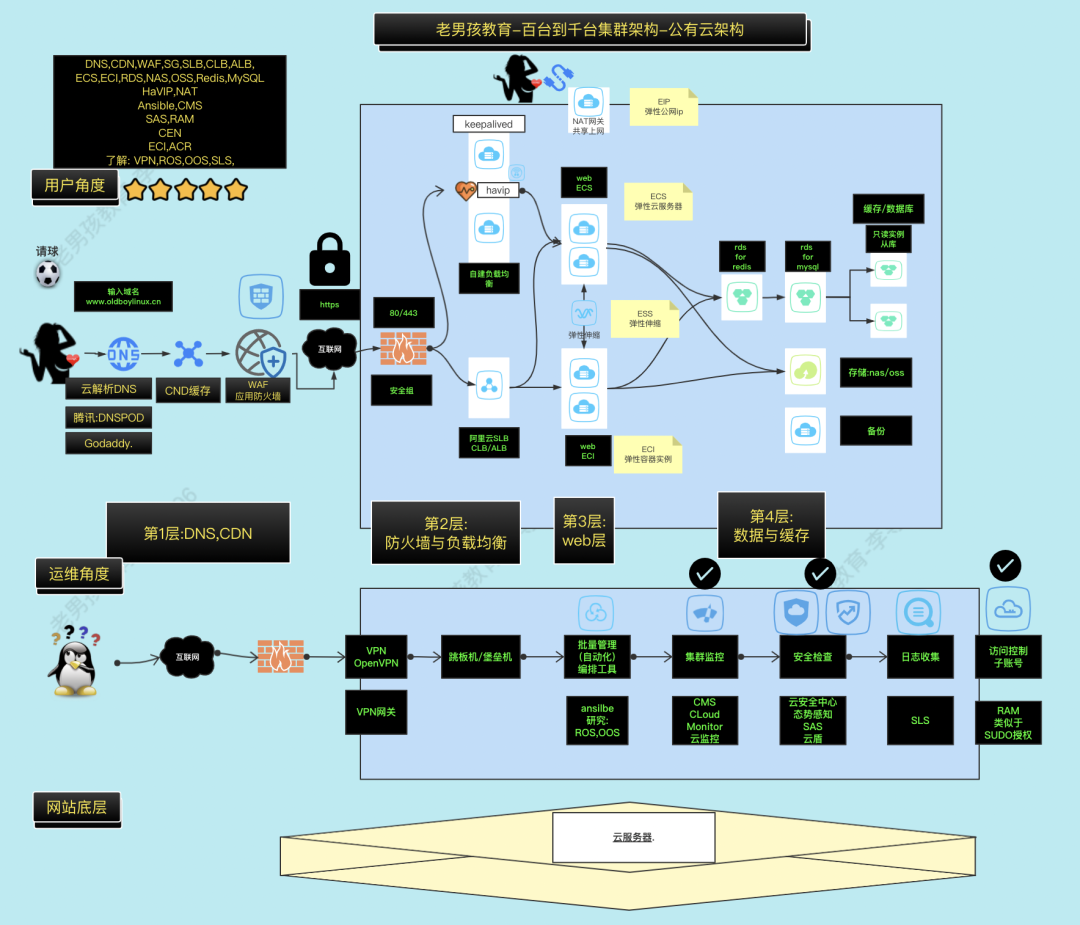
阿里云术语:
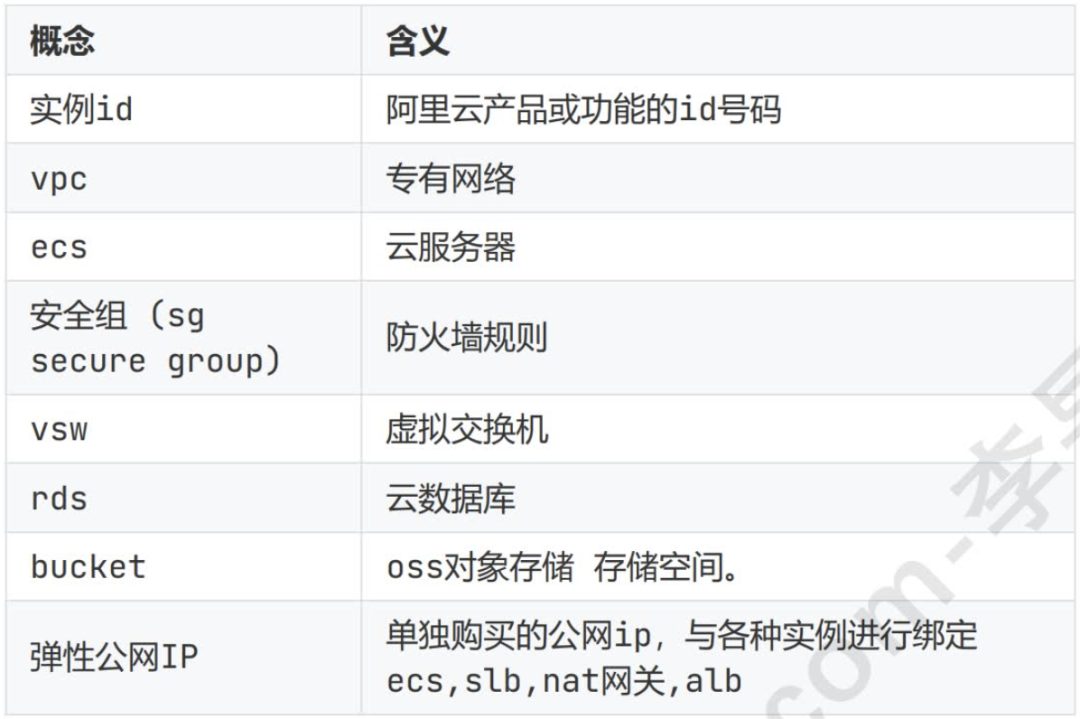
安全组-vpc
vpc指虚拟专有网络,虚拟局域网,自定义网段,vpc网络相当于一个大的网段(局域网),还可以通过创建虚拟交换机划分子网。

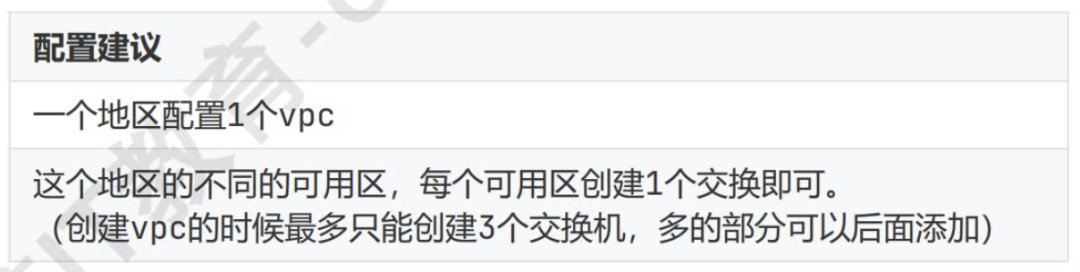
创建vpc
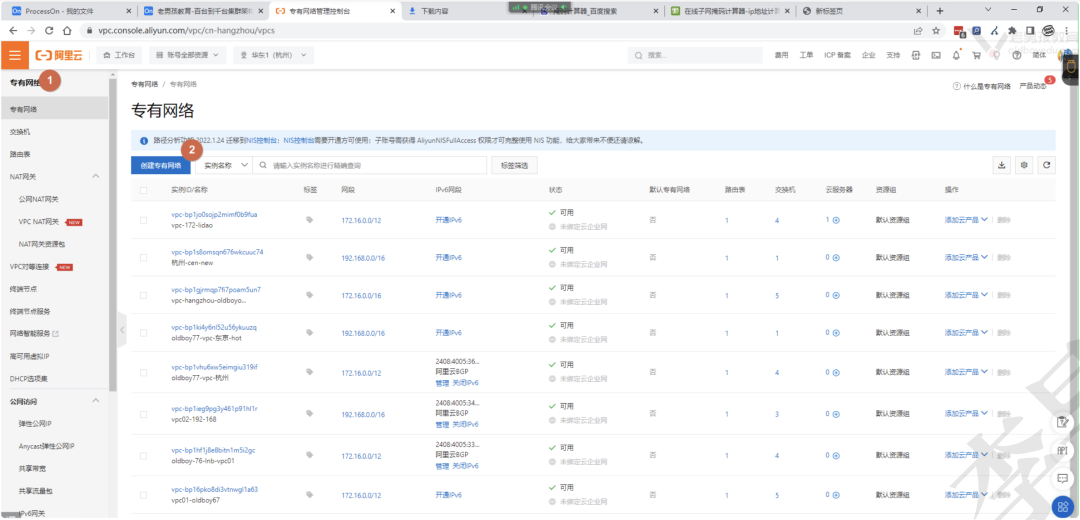
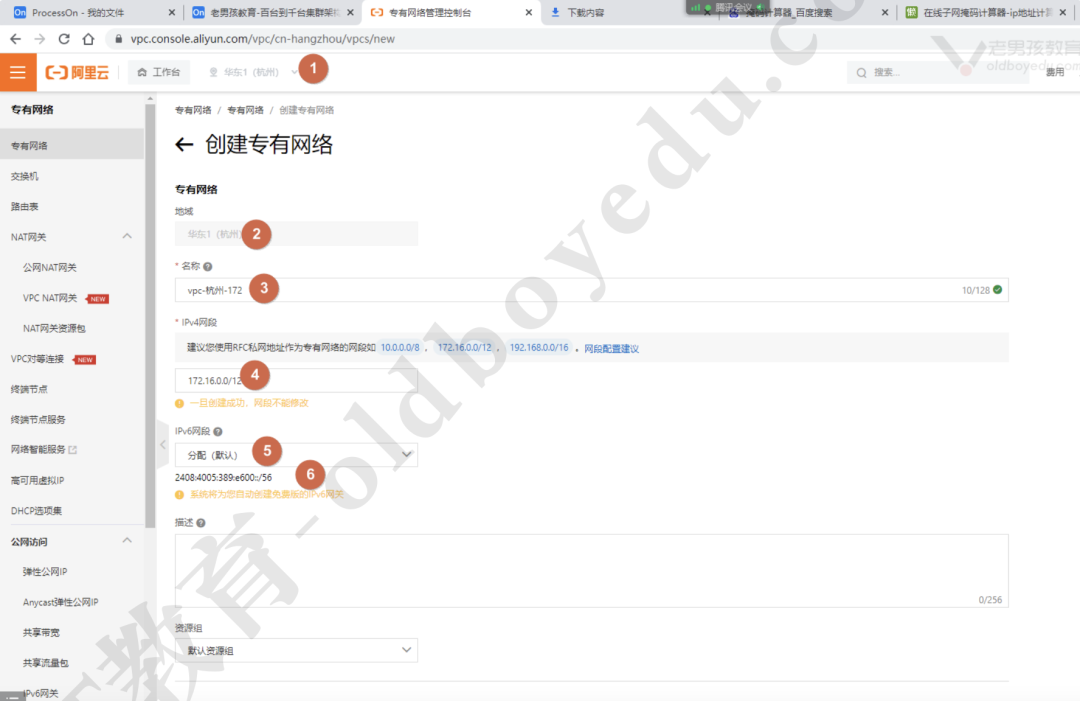
专有网络的地域,在创建的时候无法修改,如果要修改,请到上一步进行修改。
- 创建虚拟交换机
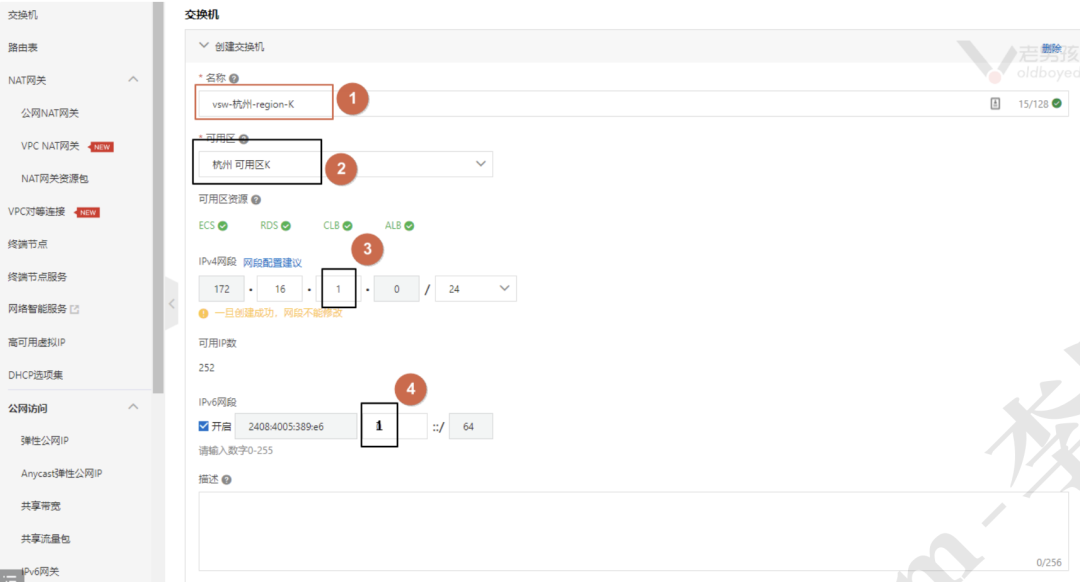
- 创建后图示
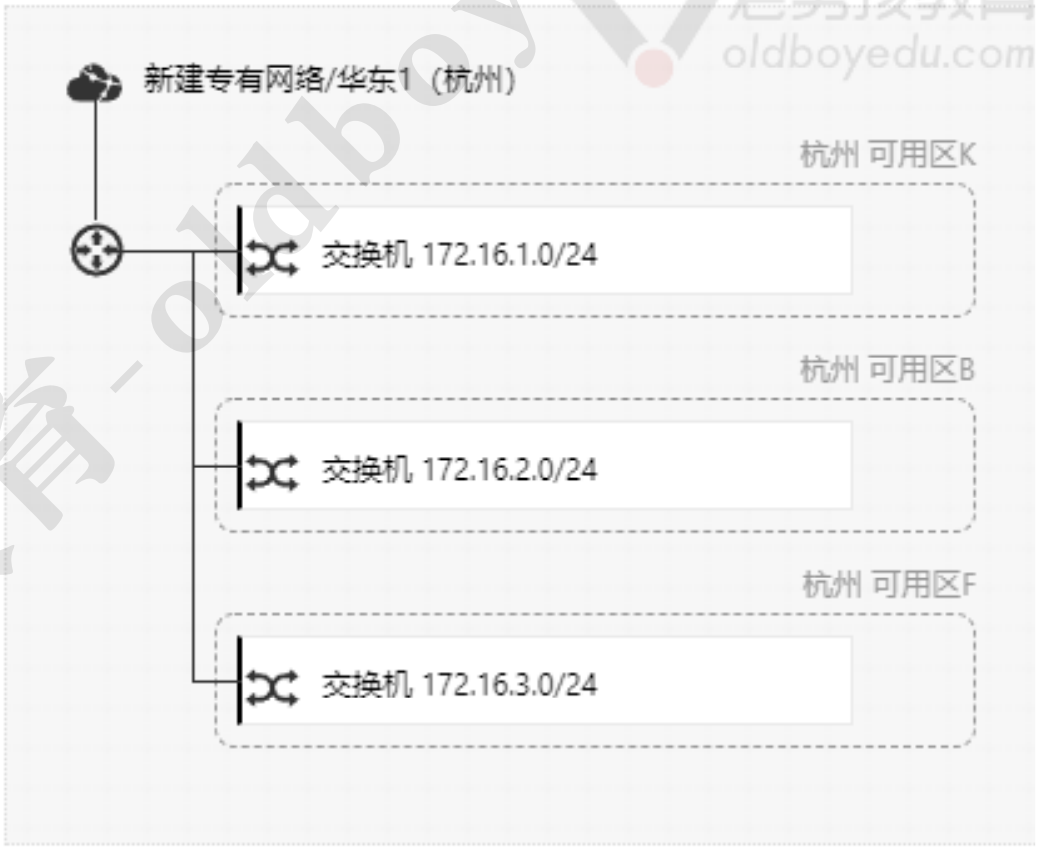
- 创建后提示,创建成功

手动添加vsw(交换机)
手动添加交换机(如果创建vpc的时候虚拟交换机不够或没创建)可以这样创建。
- 添加交换机方法01
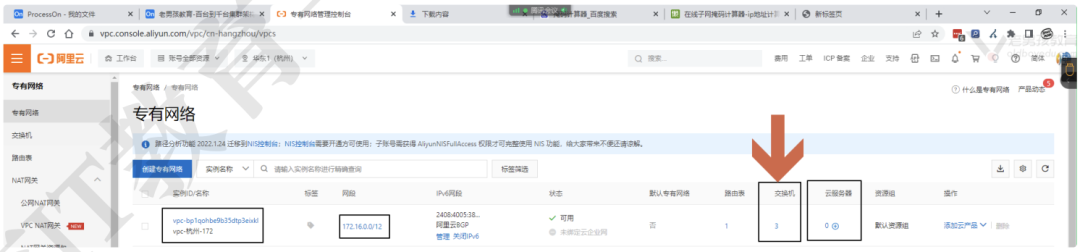
- 添加交换机方法02
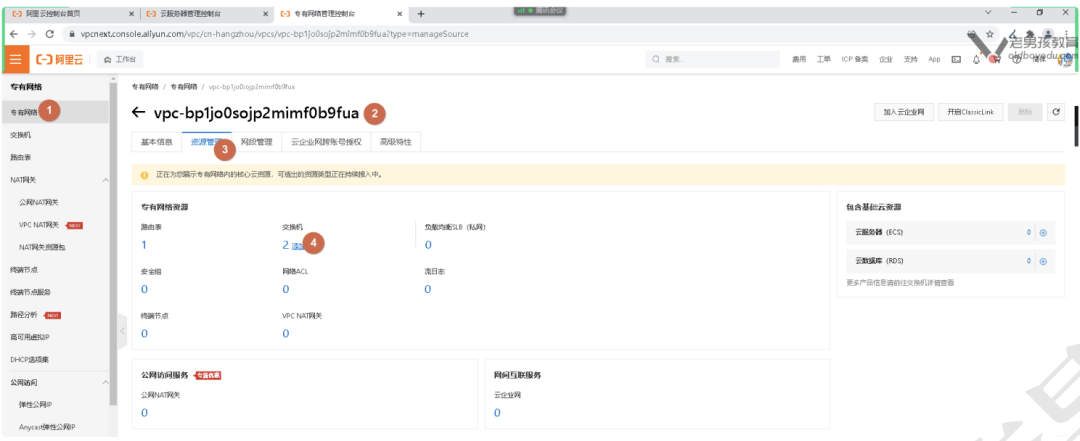
- 添加交换机
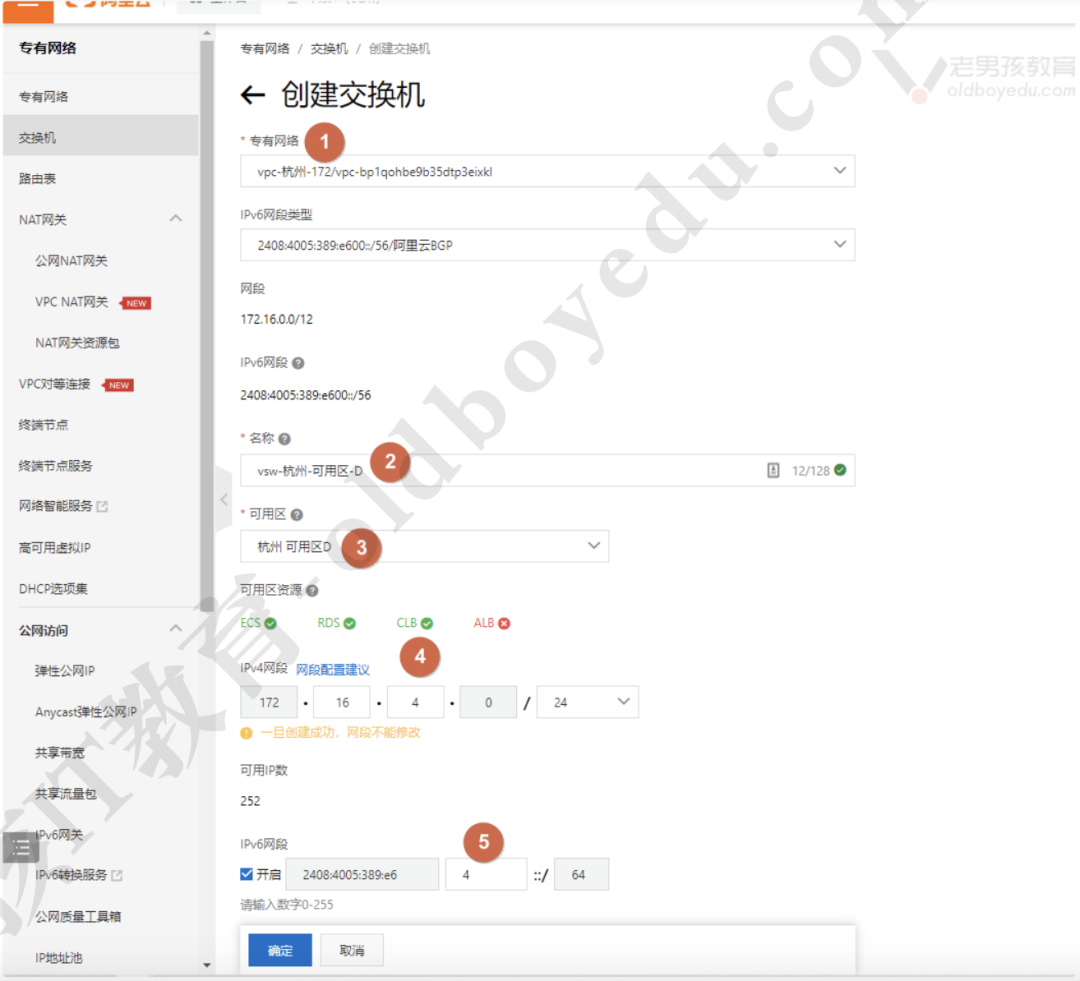
总结
- vpc虚拟专有网络,虚拟局域网,不同的vpc之间内网不通的。
- 同1个vpc中的不同的交换机(可用区)内网通的。
- 未来创建ecs之前,先规划网络结构、ip等等也可以用默认。
更换专有网络
- 需要准备好安全组才行
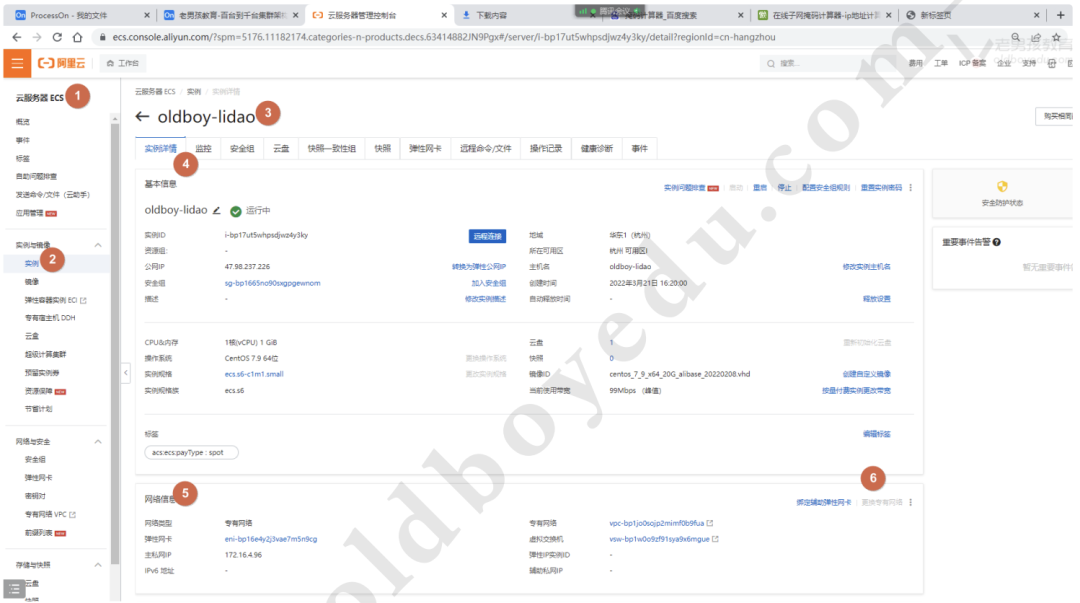
安全组-sg
- 安全组:防火墙,屏蔽或开启,端口和ip地址.
- 实现iptables的filter表功能。
- 阿里云安全组默认规则是:白名单,默认拒绝.
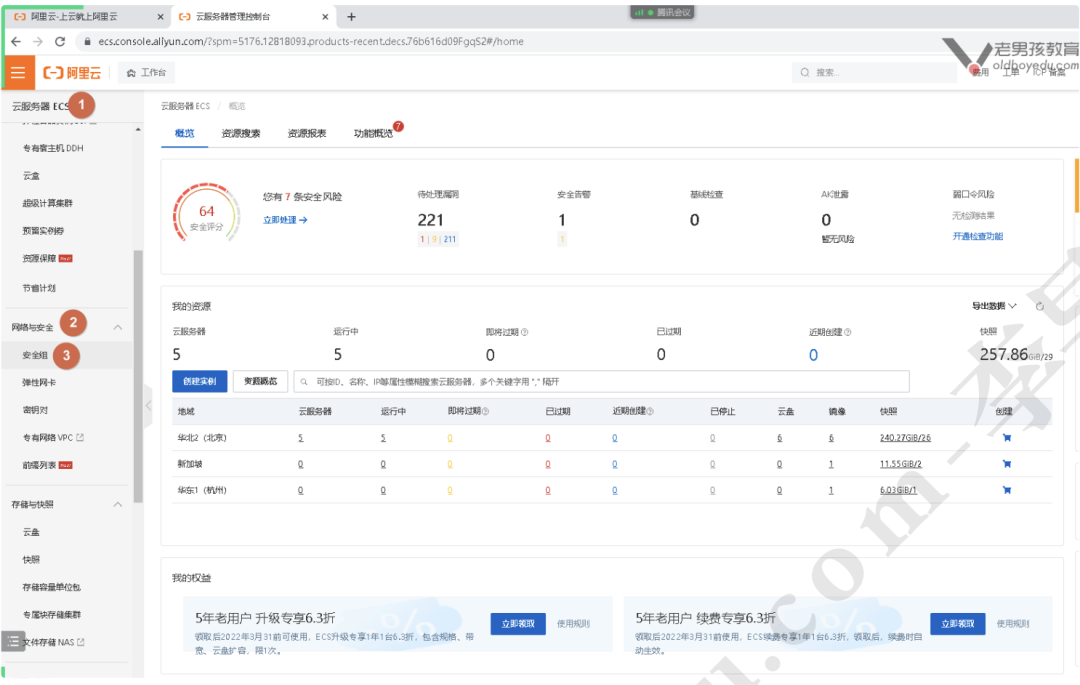
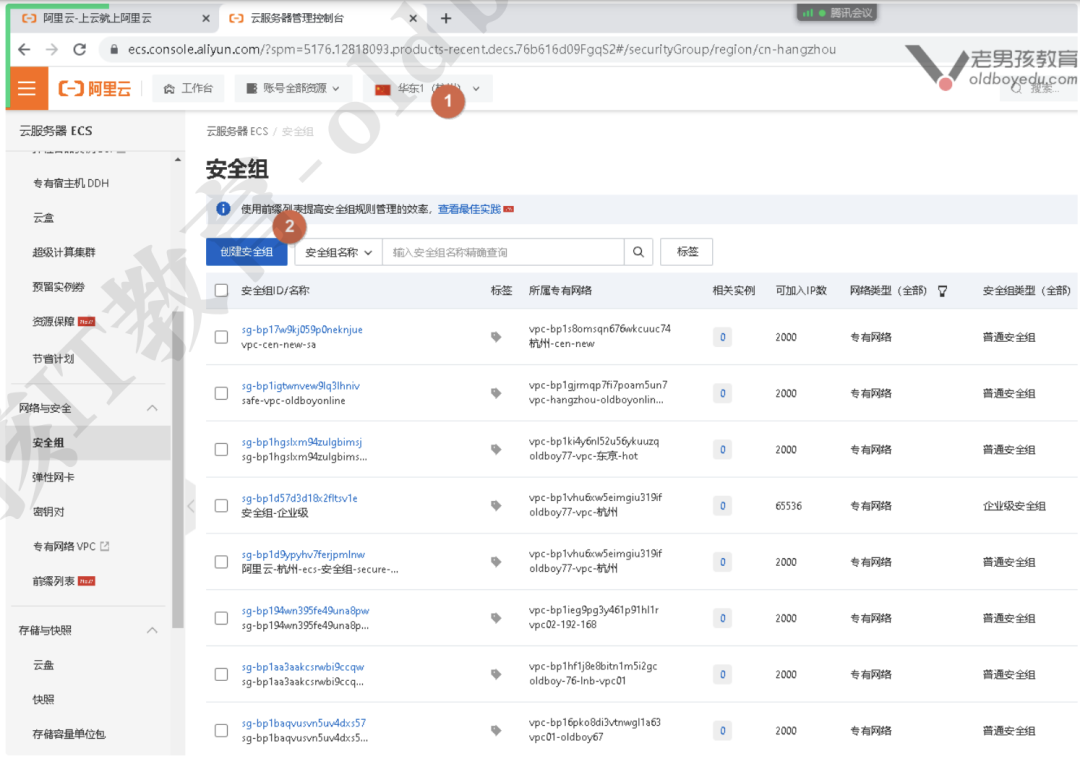
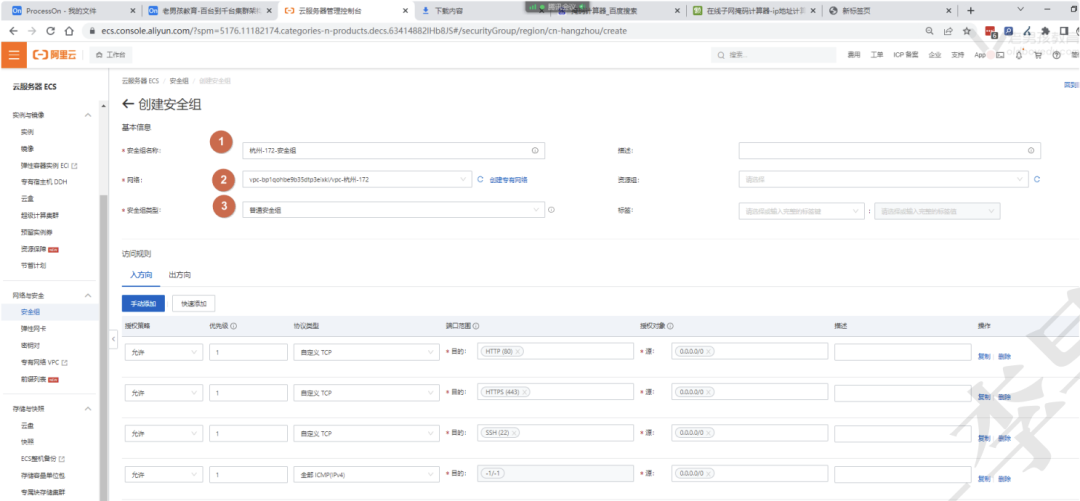
安全组类型
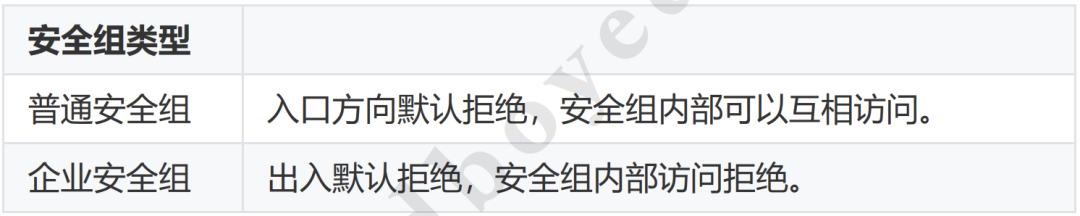
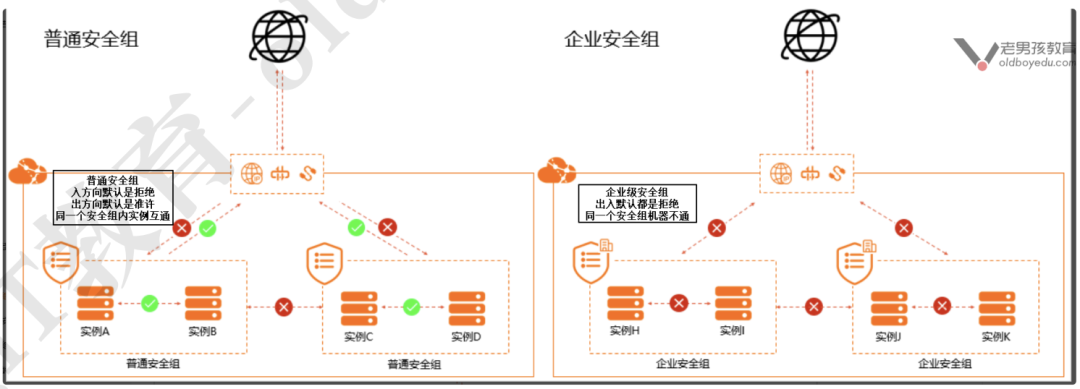
创建ecs
创建关联vpc和安全组的ecs
付费方式

实例规格选择
企业级ecs,4C16G为主。(1:4)1c1g
通用(性能没限制),共享(性能有限制)
弹性裸金属服务器(物理机)
存储
系统 根分区
数据盘 创建后可以通过mount挂载,未来可以专门存储存放数据。
带宽
企业固定带宽:50M->100M 未来架构设计再说
按流量收费:仅单间收取流出流量费用,流入流量免费
密钥认证
创建云服务器的可以绑定密钥。
设置了密钥认证会默认关闭服务器的密码登录。
更换密钥要重启ecs。

连接失败排障
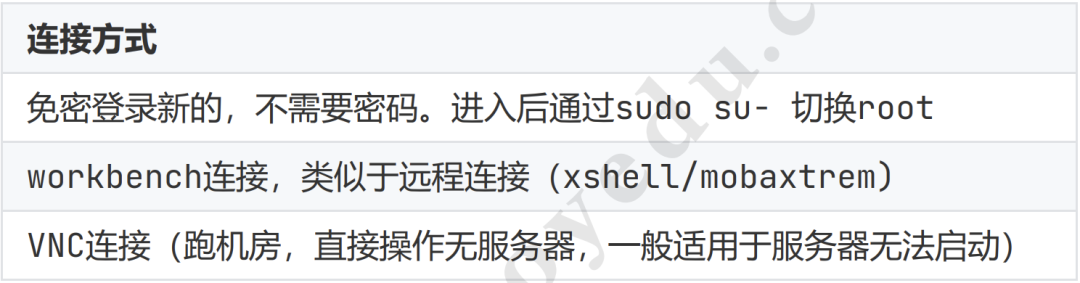
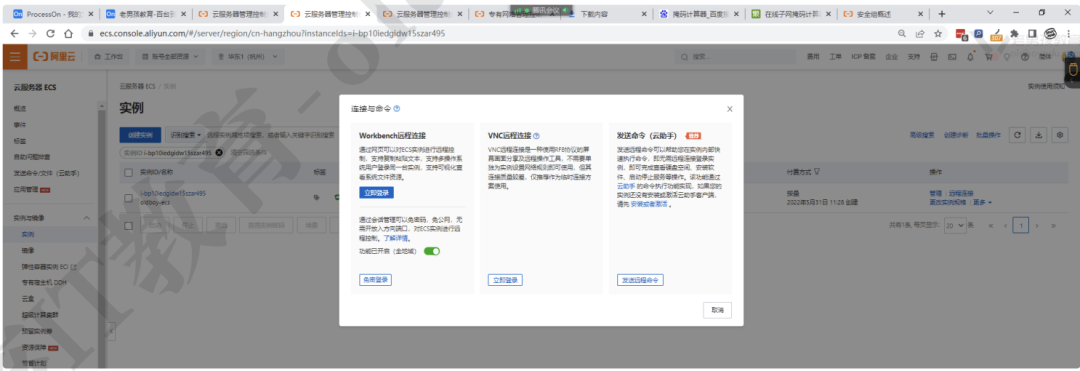
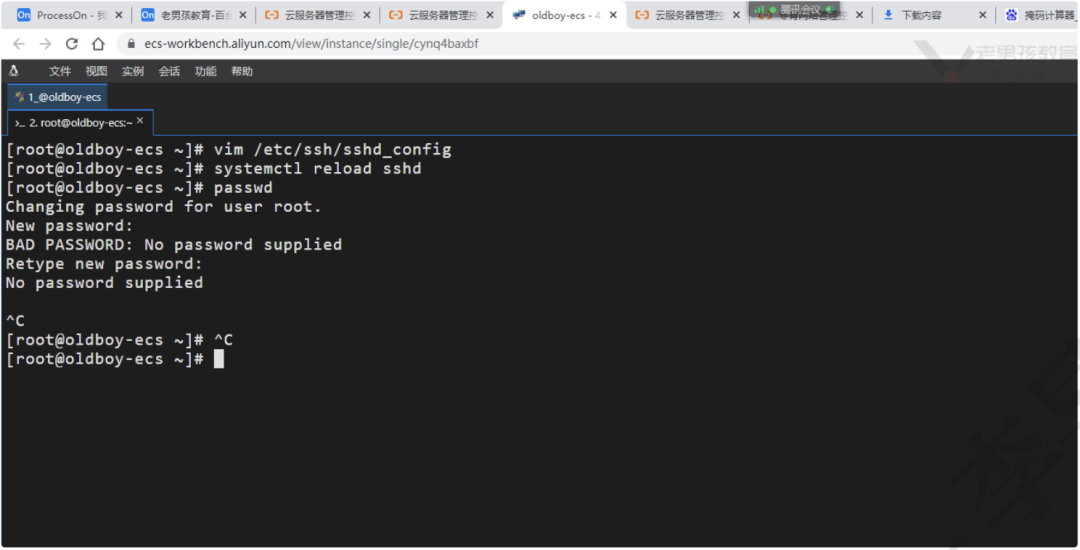
企业扩容案例
升降配:支队包年包月有效。
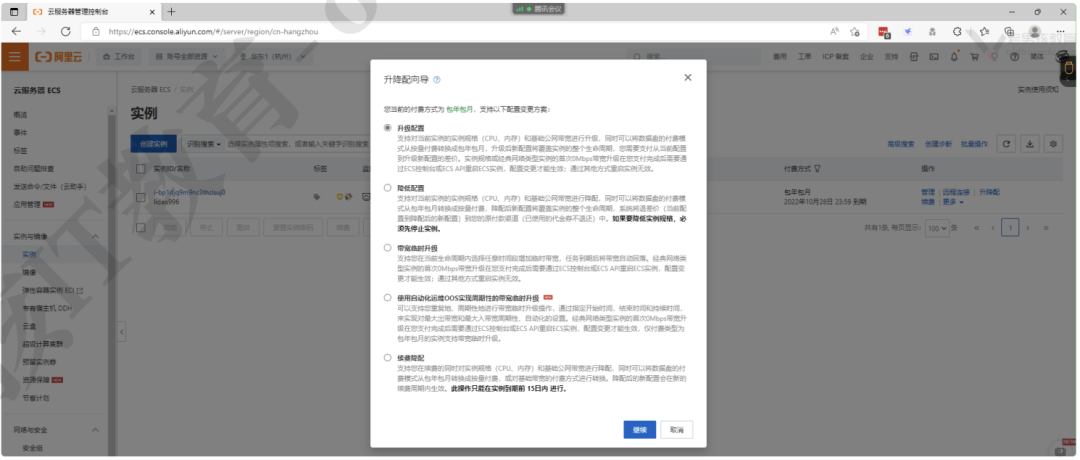
云盘扩容:应尽量避免扩容事件产生,提前规划。
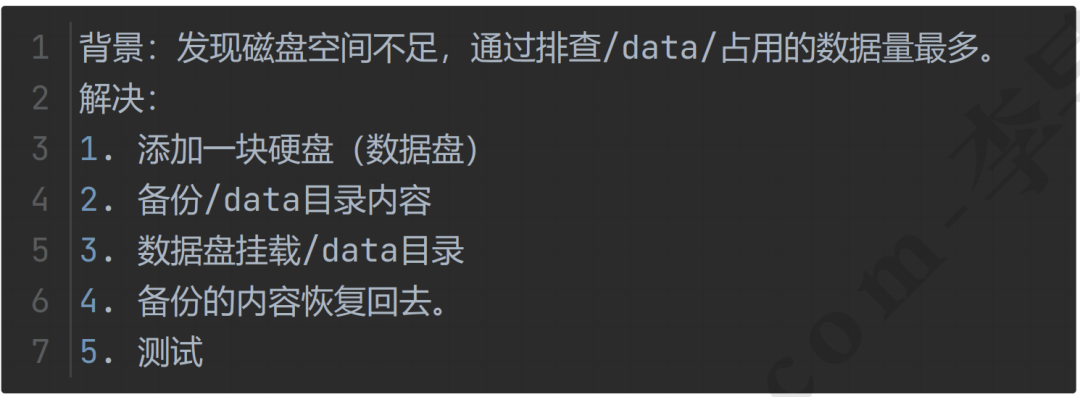
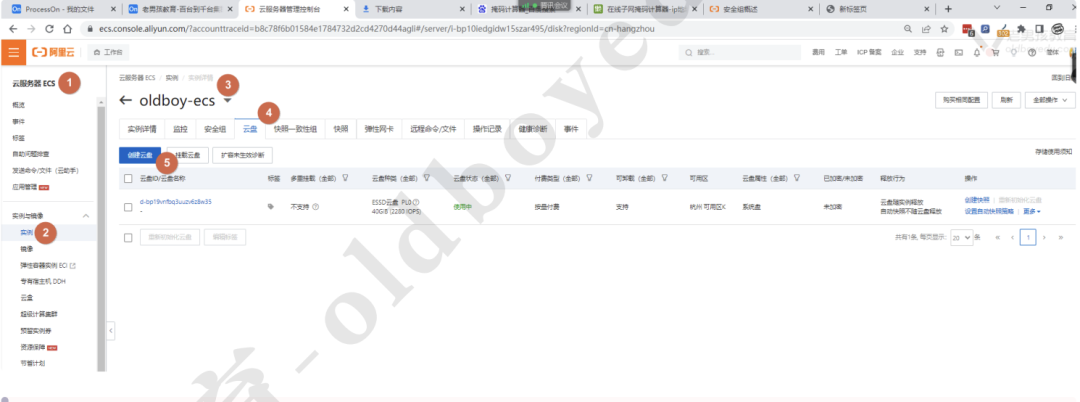
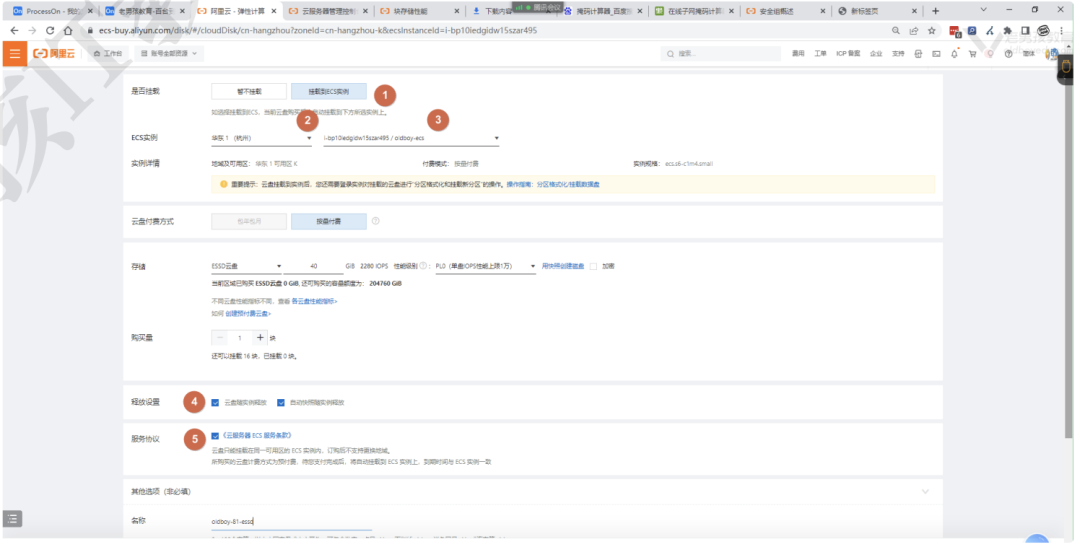
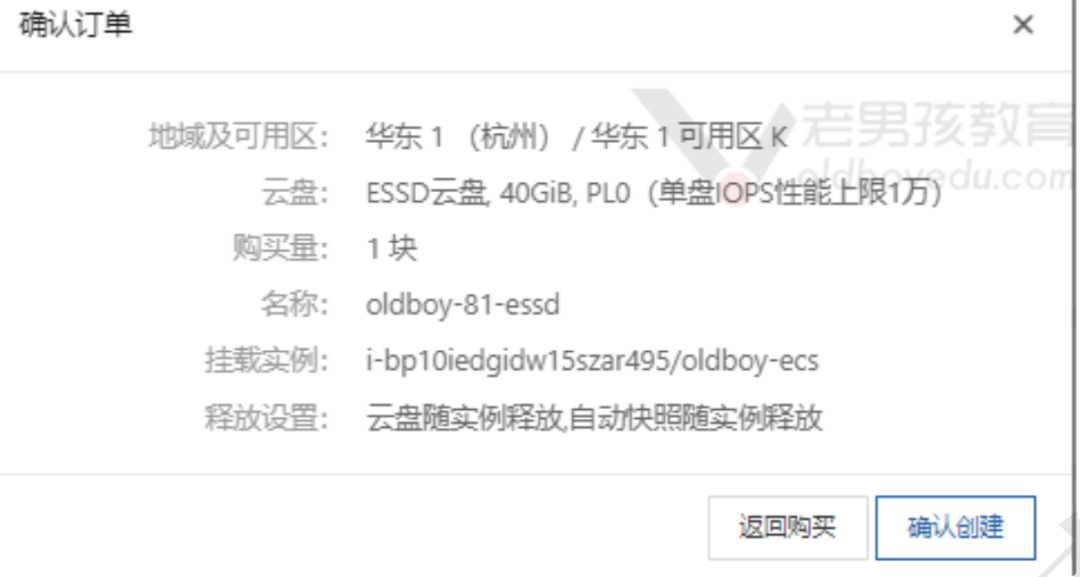
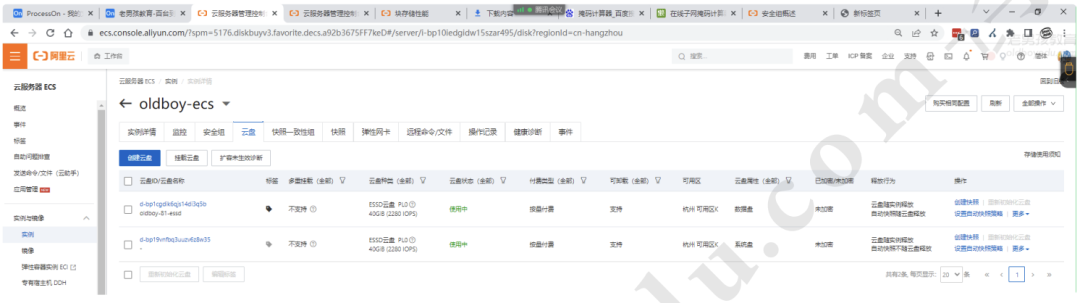
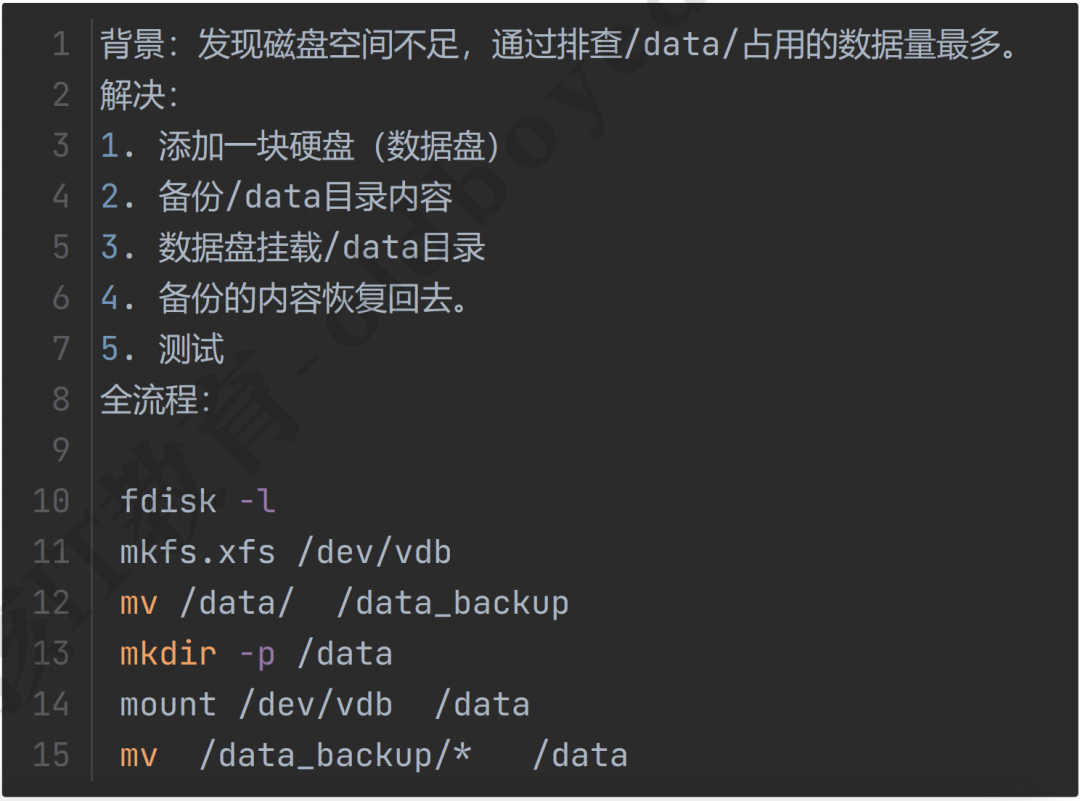
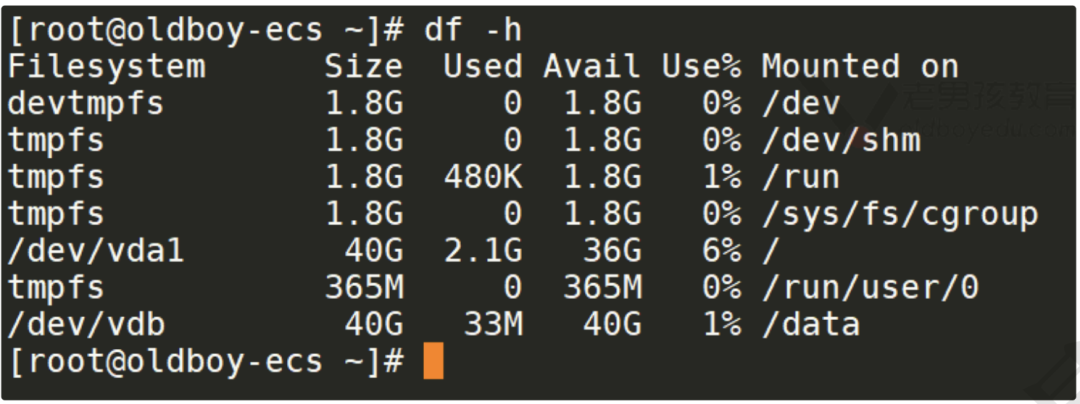
阿里云-rds数据库
创建rds mysql数据库
- 找到rds云数据库
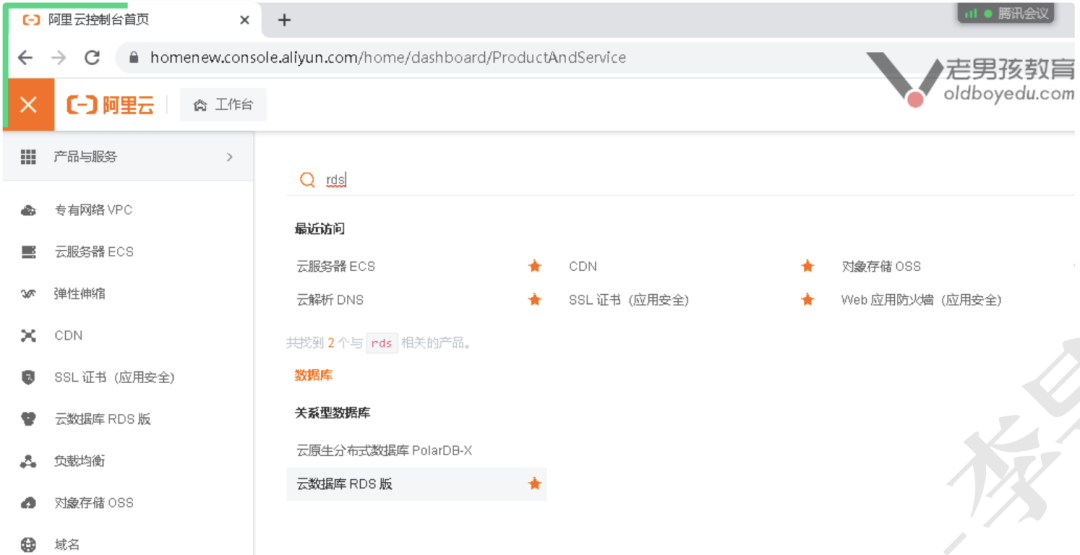
- 选择创建实例
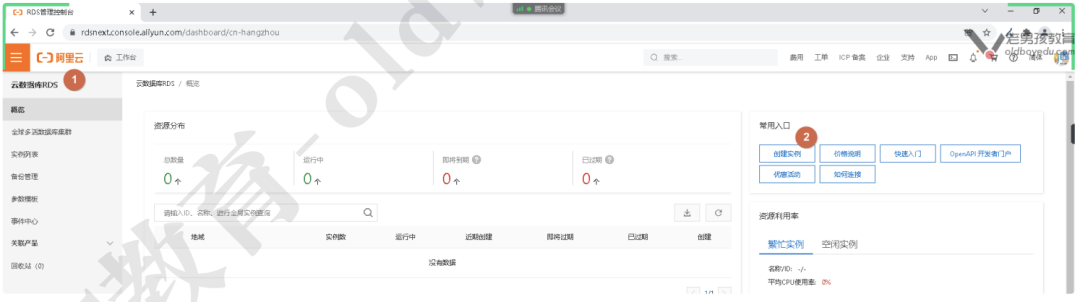
- 选择配置信息
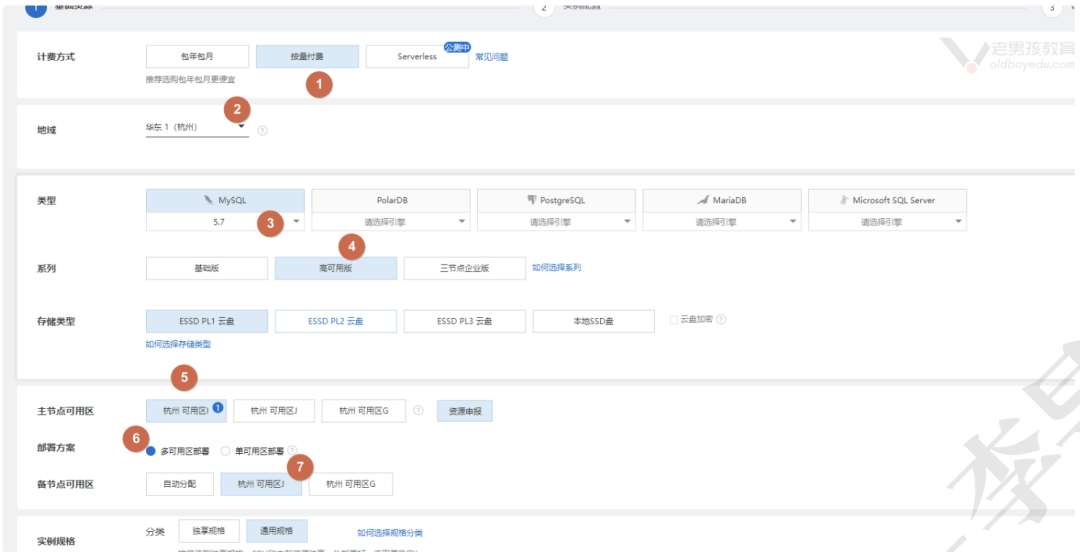
如果想省钱可以选择上面的“基础版本”也行,这里选择的是高可用版本。
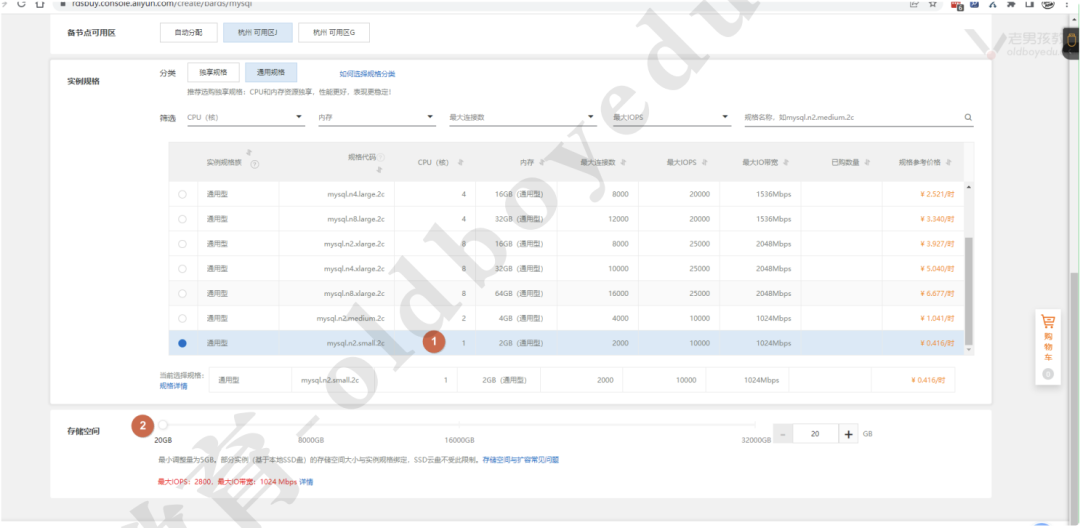
- 下一步,选择网络(如果没有对应交换机,则创建下去)

- 基本信息汇总

- 确认订单
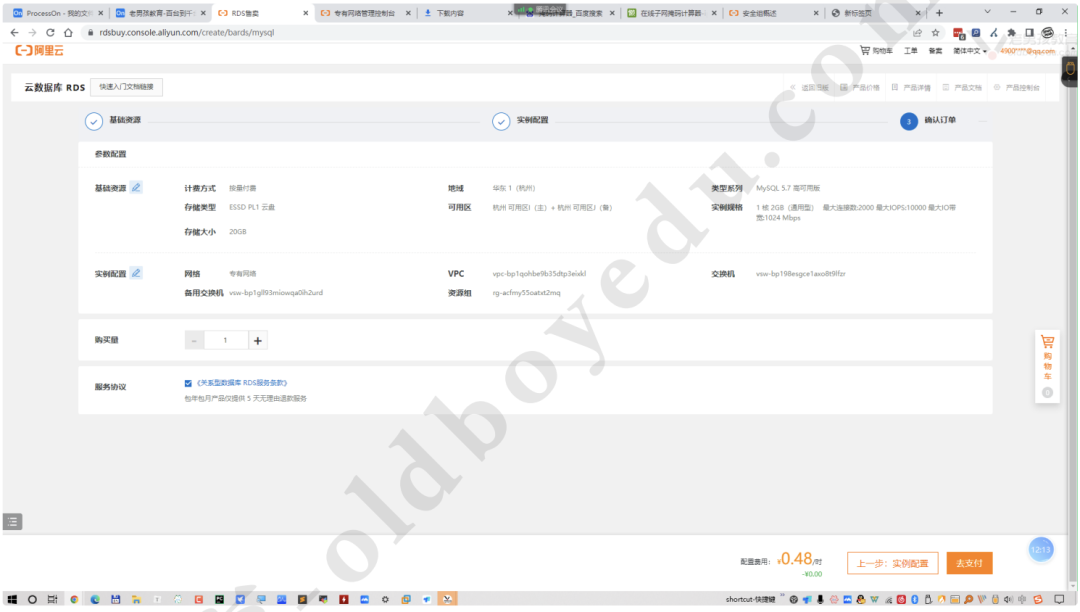
- 开通成功,进入控制台,然后漫长等待(比esc时间长)
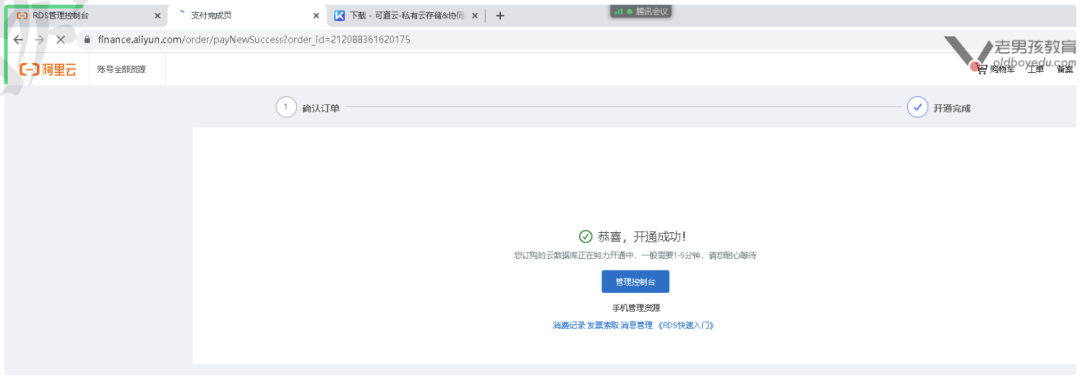
- 查看信息
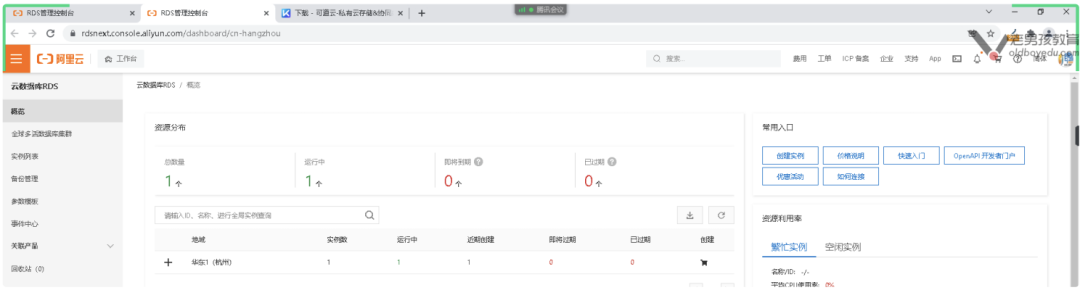
管理rds
- 添加用户
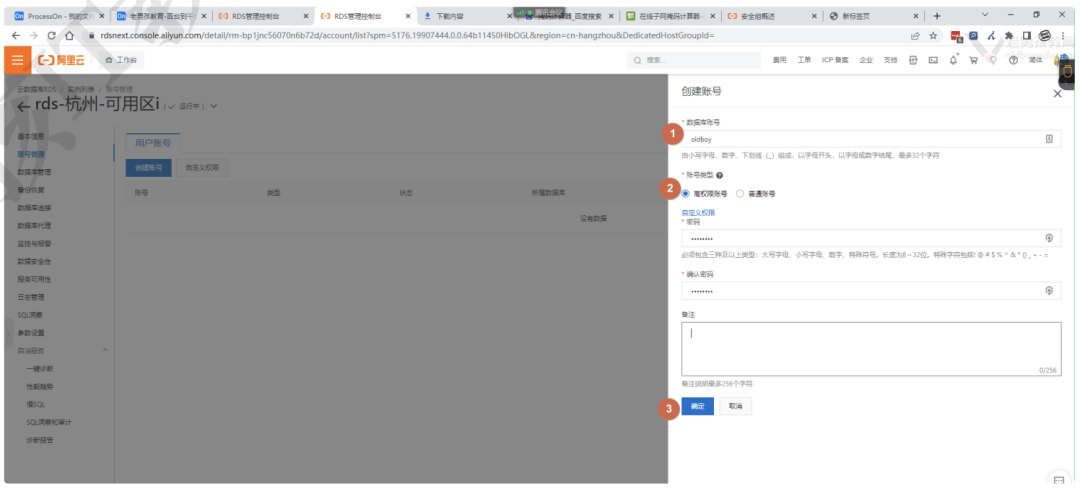
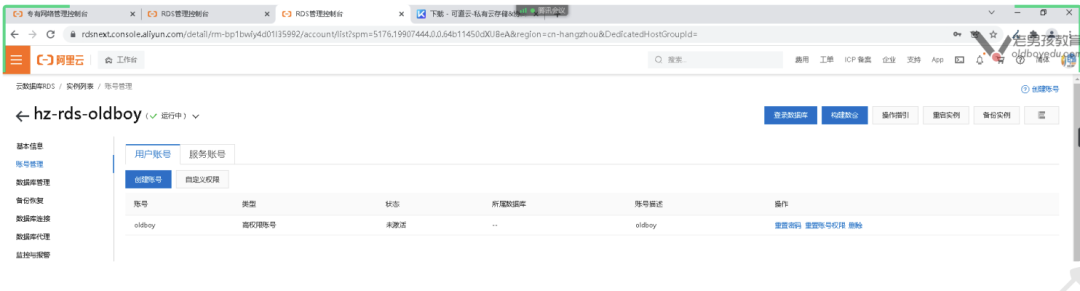
- 创建数据库(新版本)
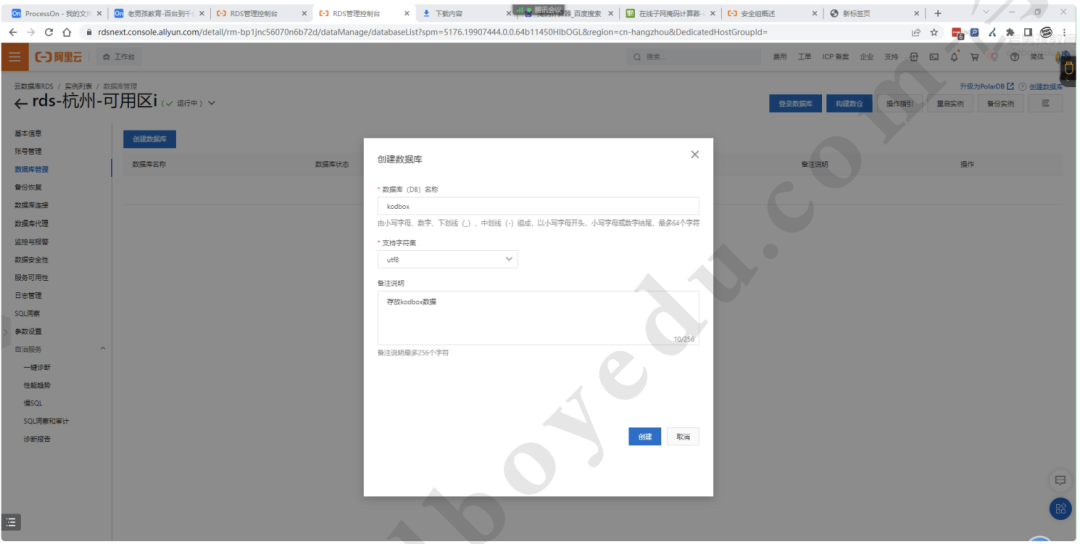
- 创建数据库(老版本)
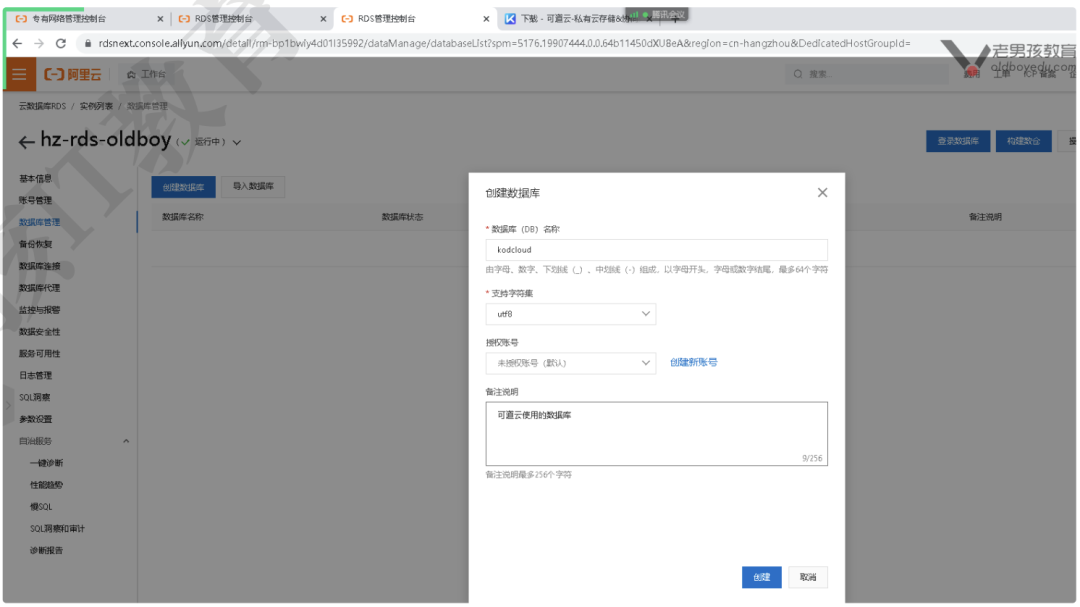
- 添加普通用户kodbox
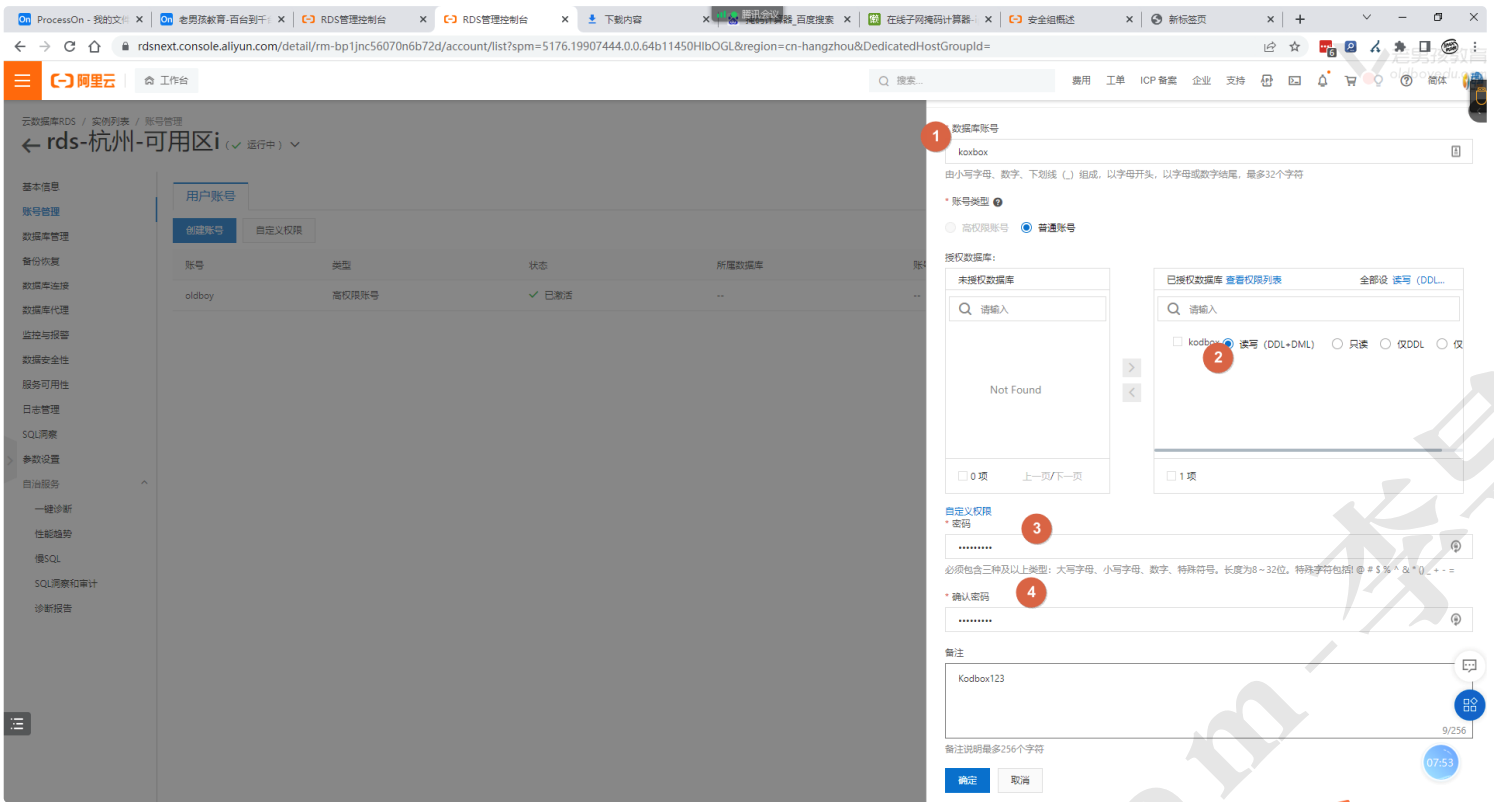
- 添加完成
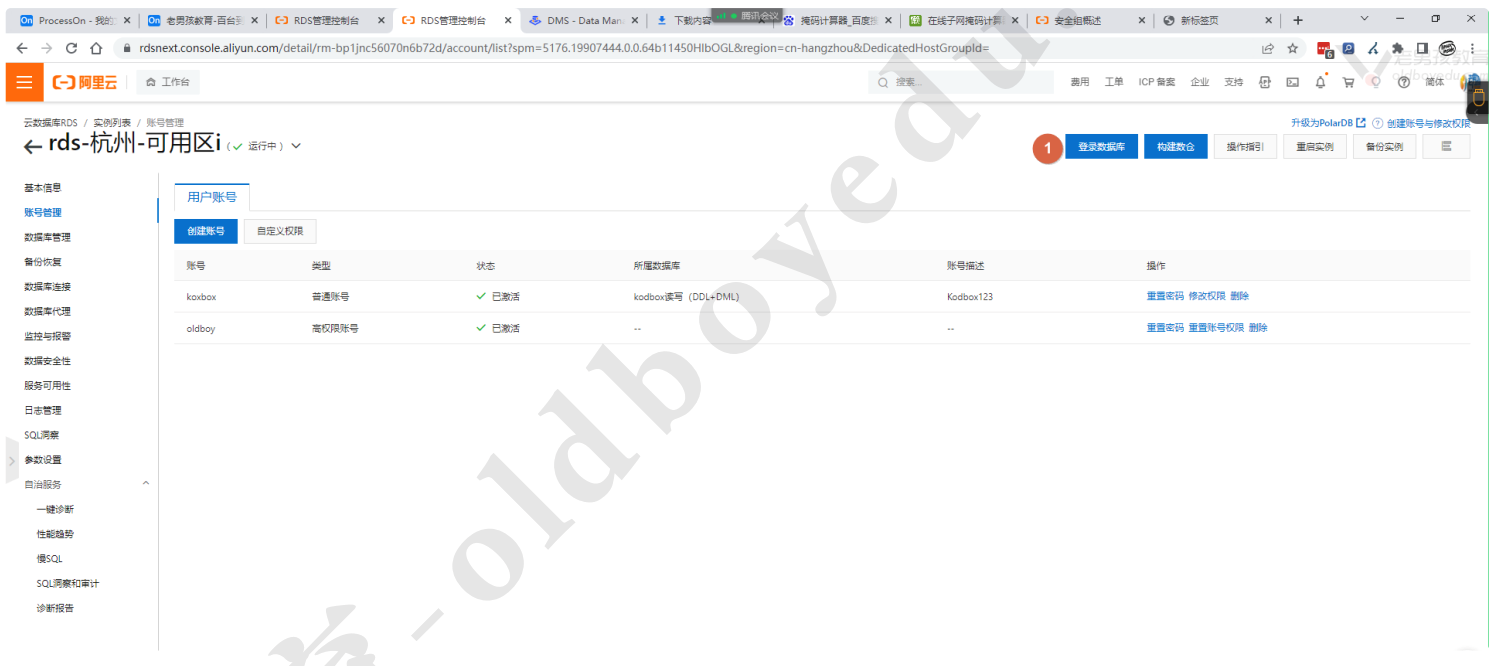
- web页面登录数据库
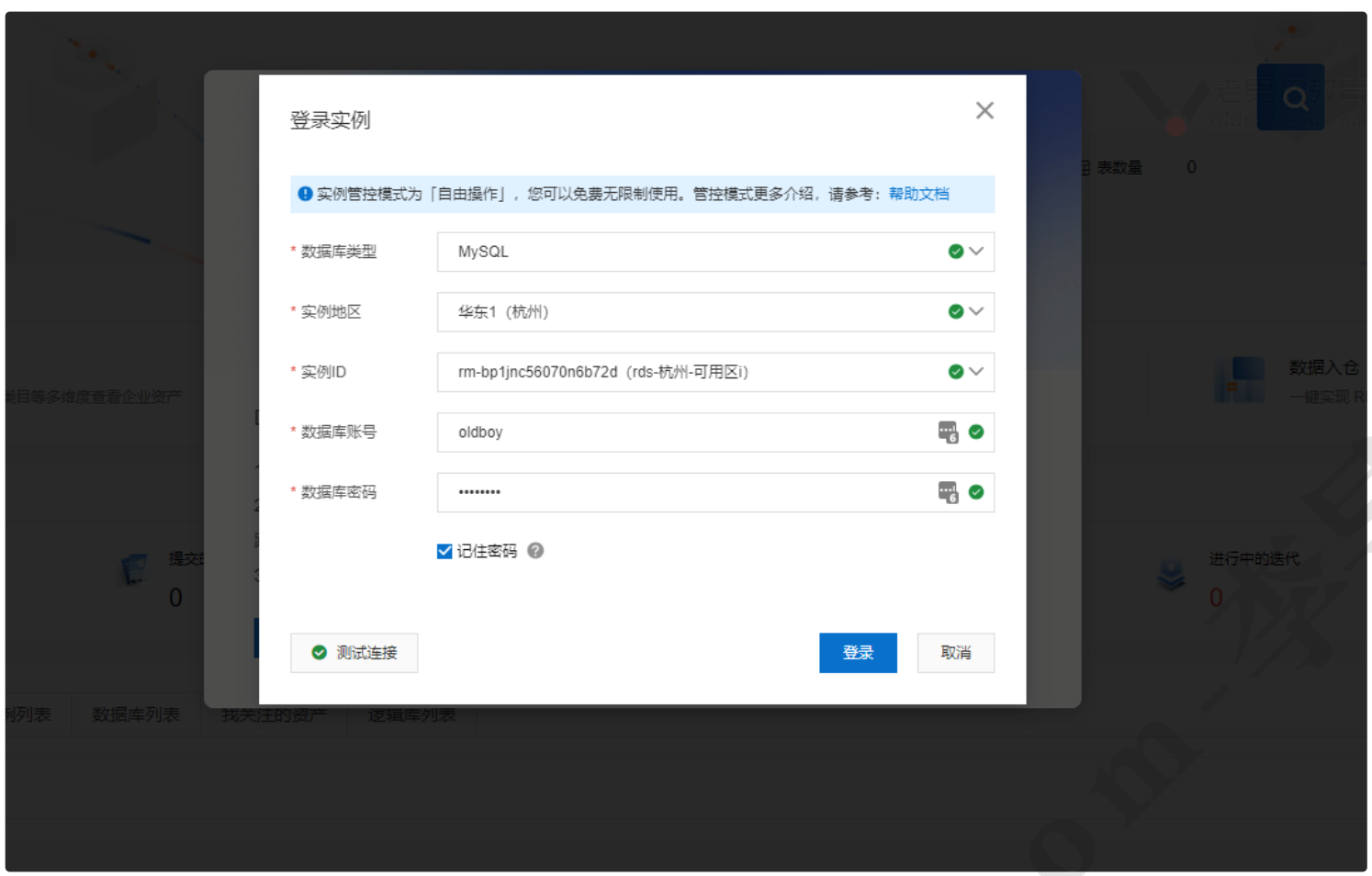
设置白名单获取rds地址
准备配置白名单,可以在数据库安全性部分配置
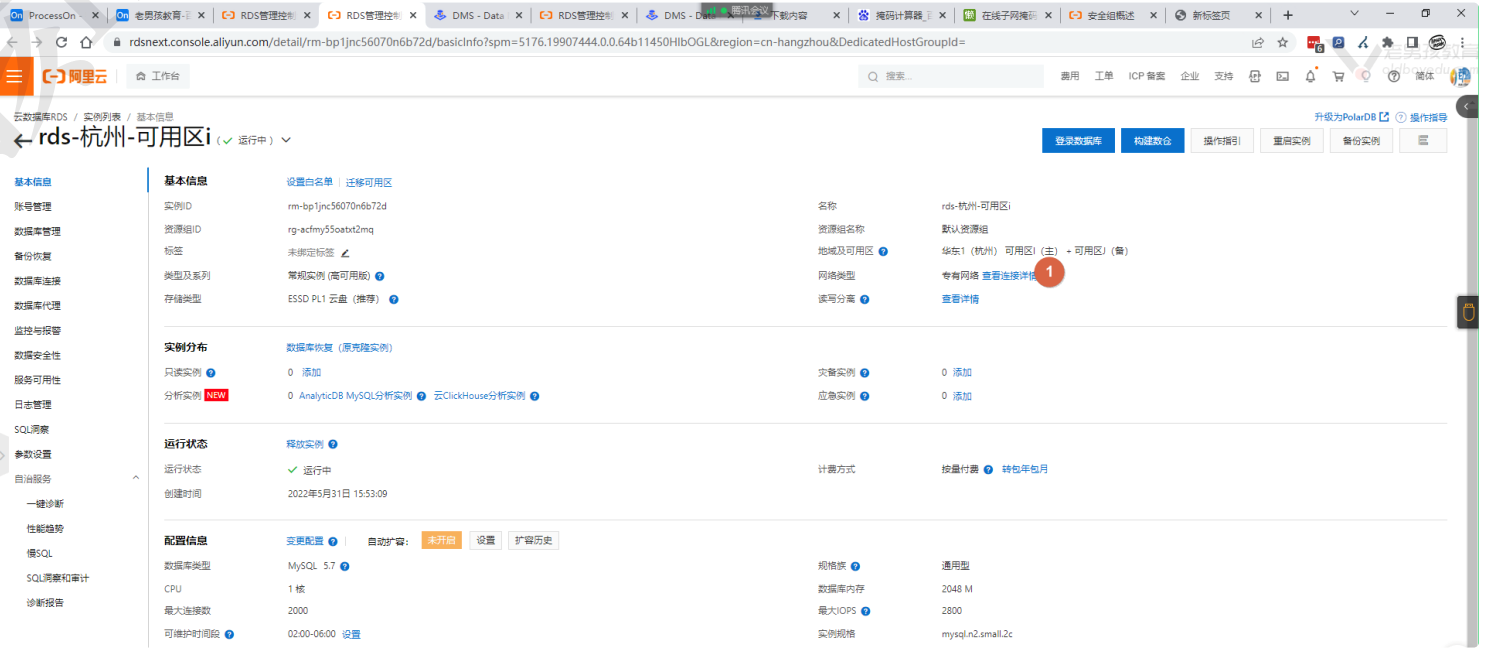
- 配置白名单
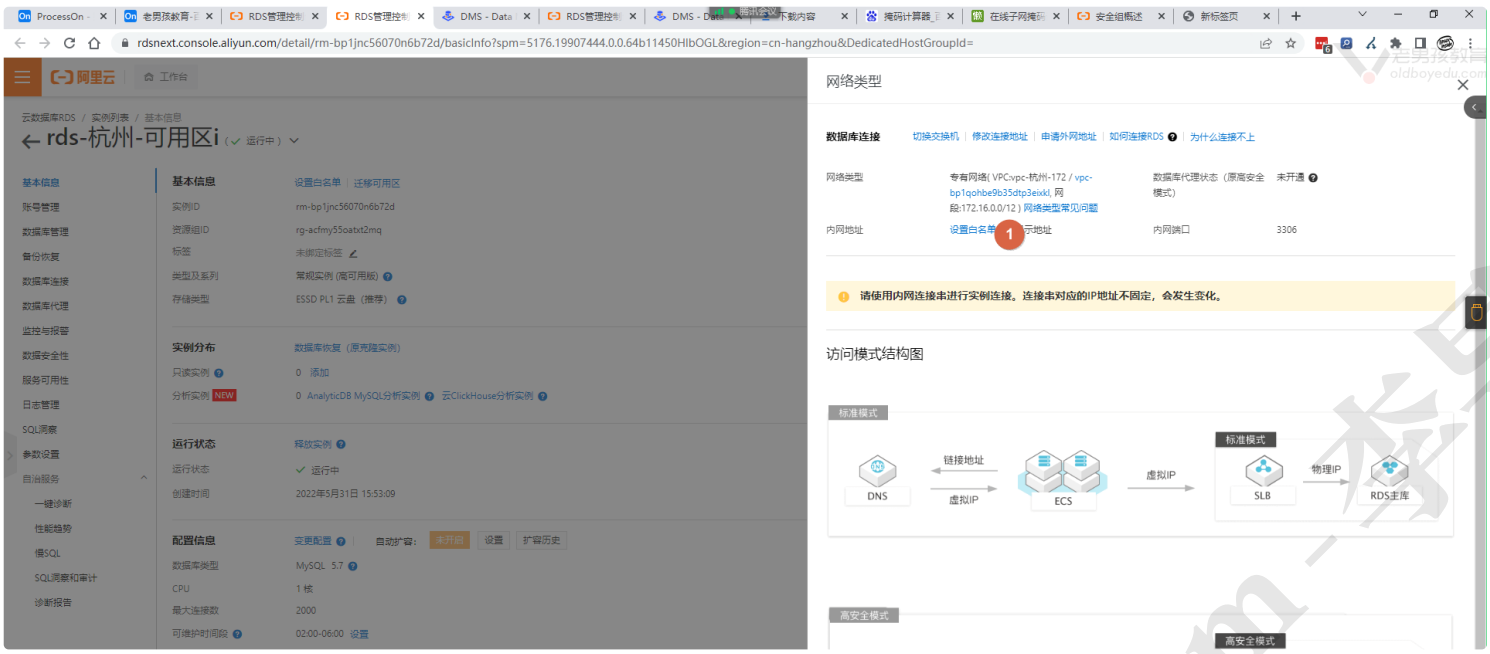
- 书写白名单规则
未来谁使用放行谁或者精确指定网段比如172.16.1.0/24这样。避免白名单网段范围太大。
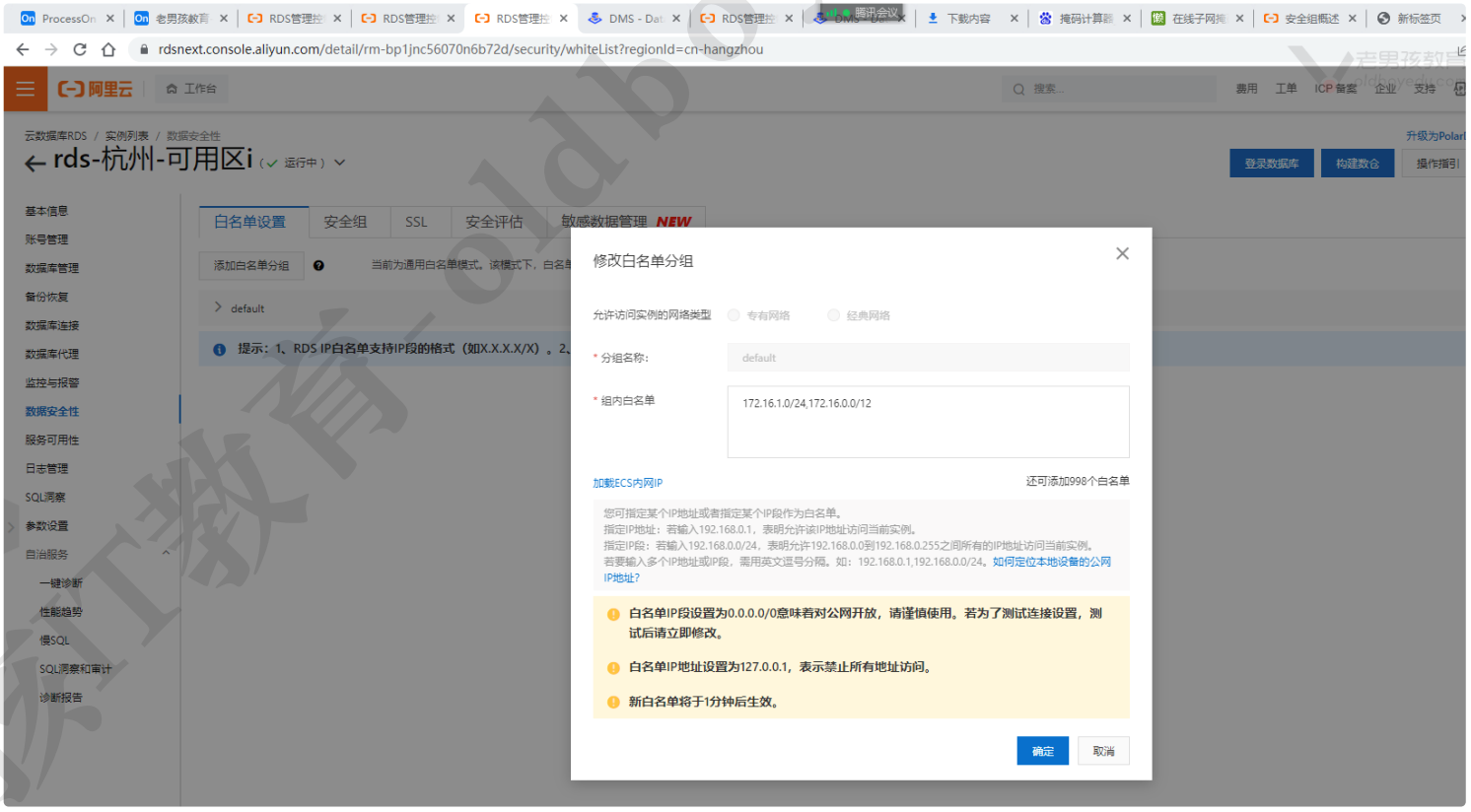
- 设置完成白名单,回到详细信息->网络类型->连接详细信息里面查看rds内网地址
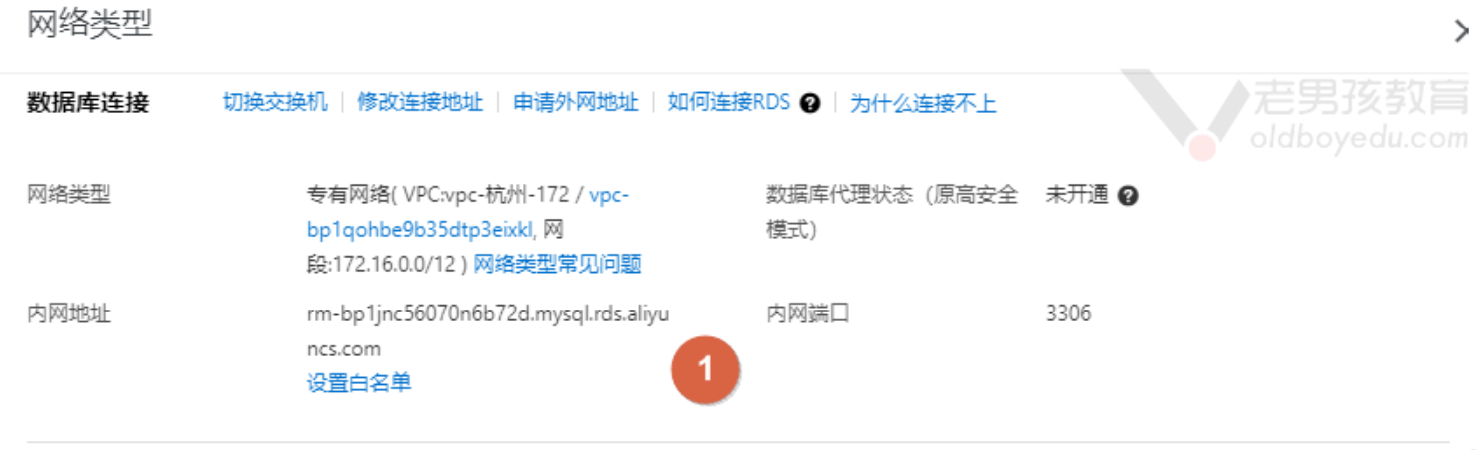
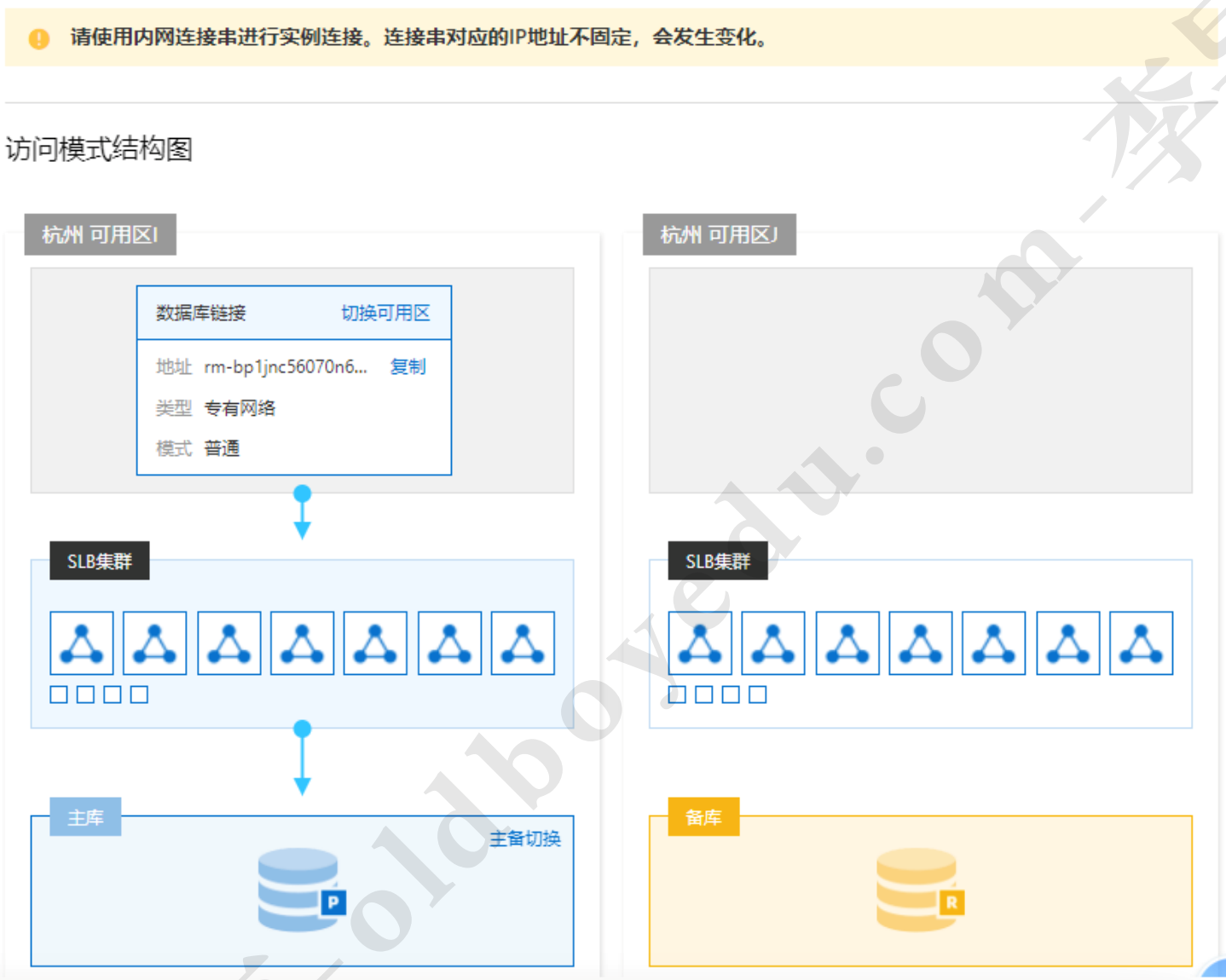
连接测试
配置白名单后获取rds内网地址然后测试。
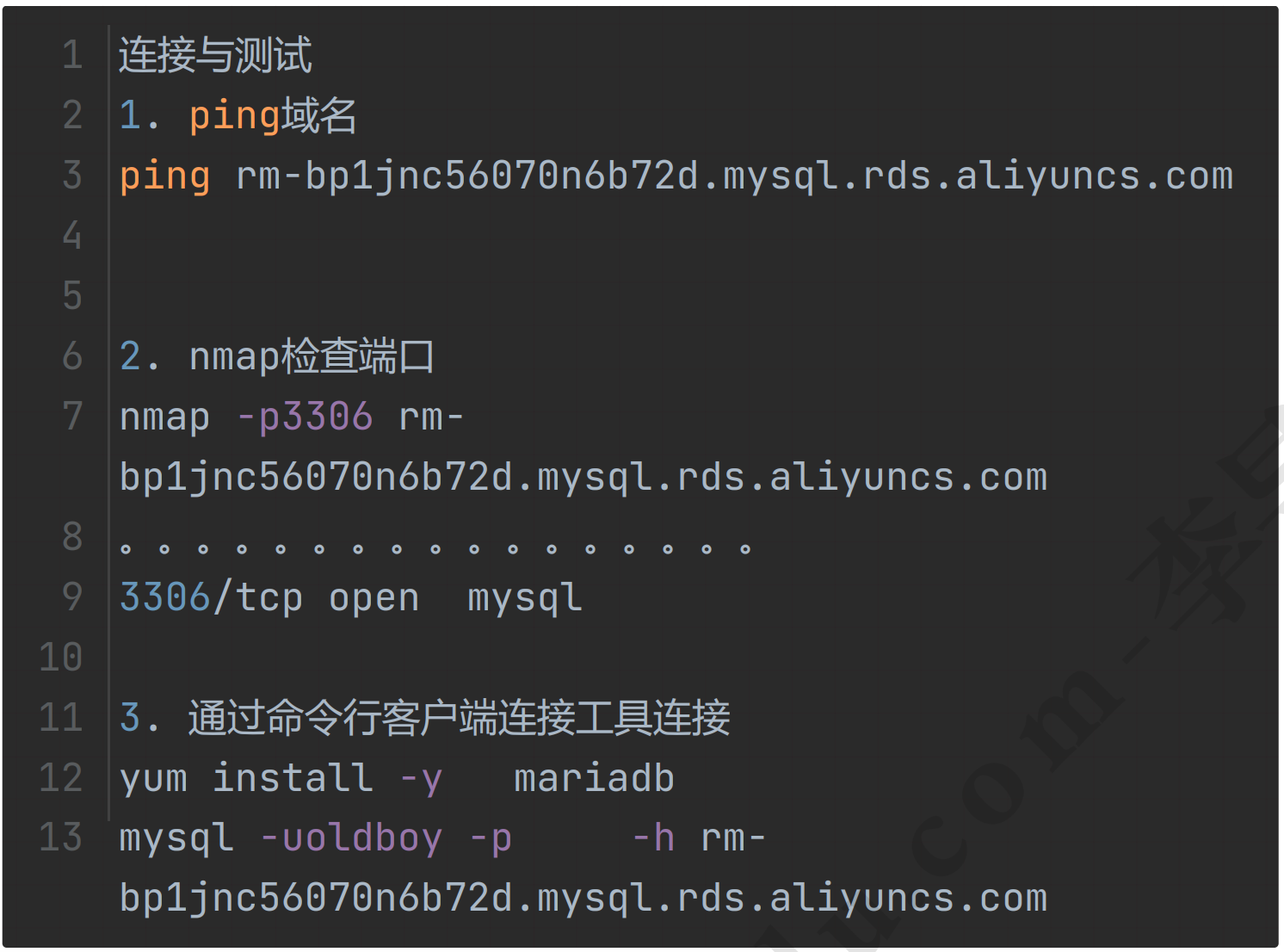
阿里云-存储
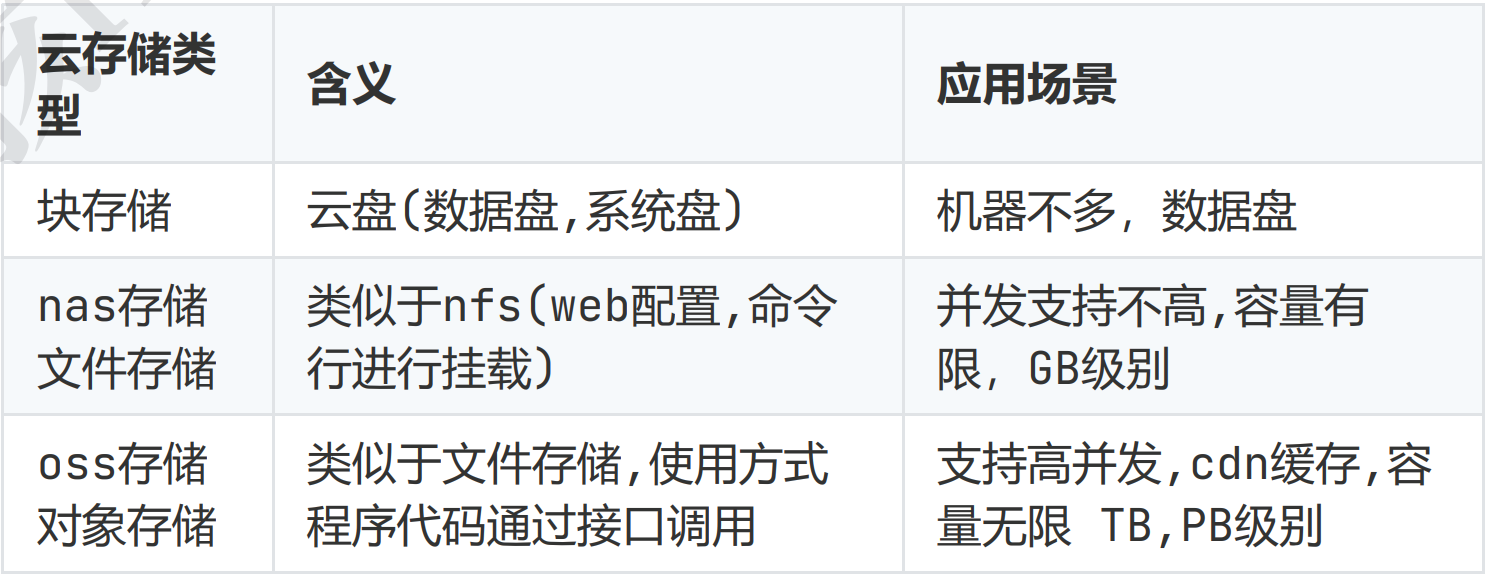
OSS对象存储(存储桶)

- 创建oss
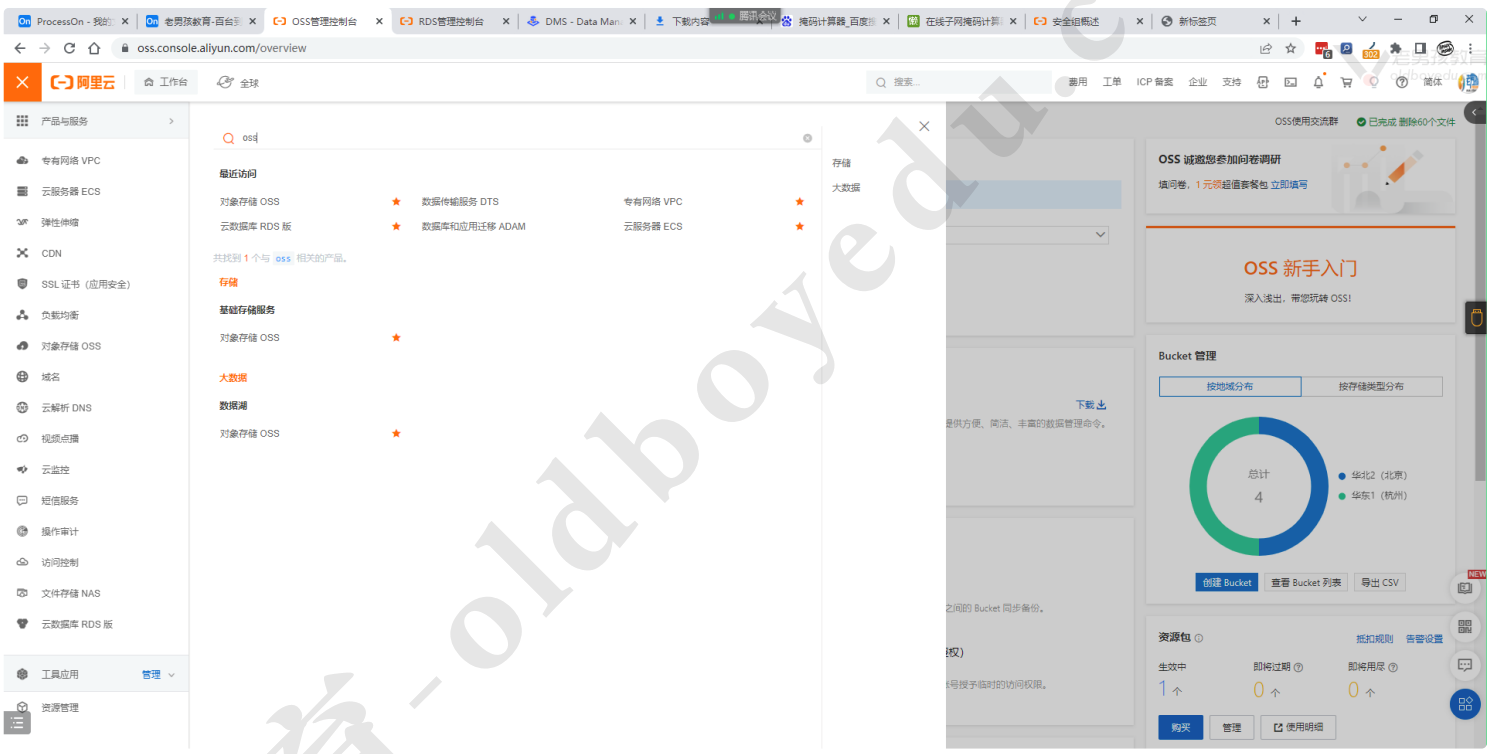
创建bucket存储桶,注意设置的名字要唯一(冲突会有提示)。
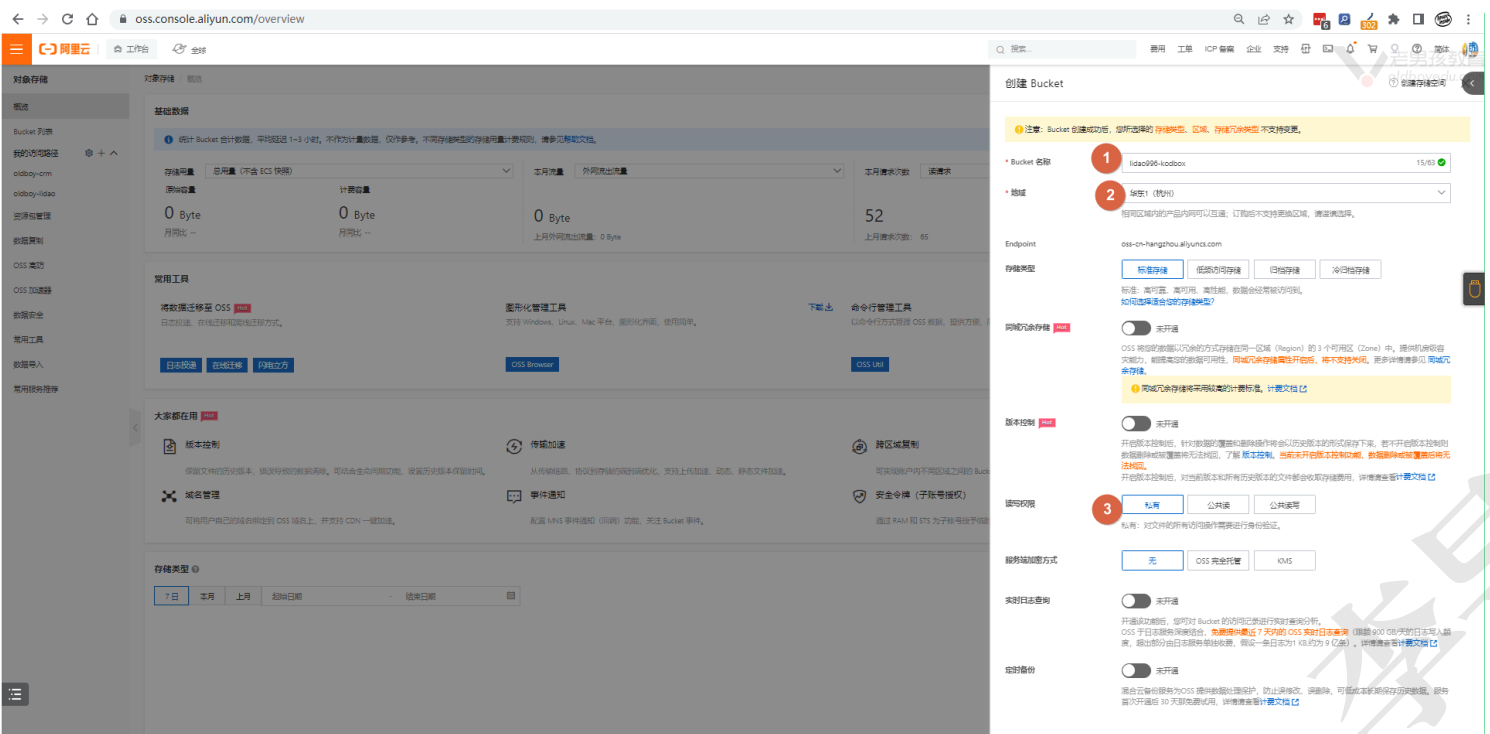
- 简单使用(文件管理)可以上传一些文件进行测试。
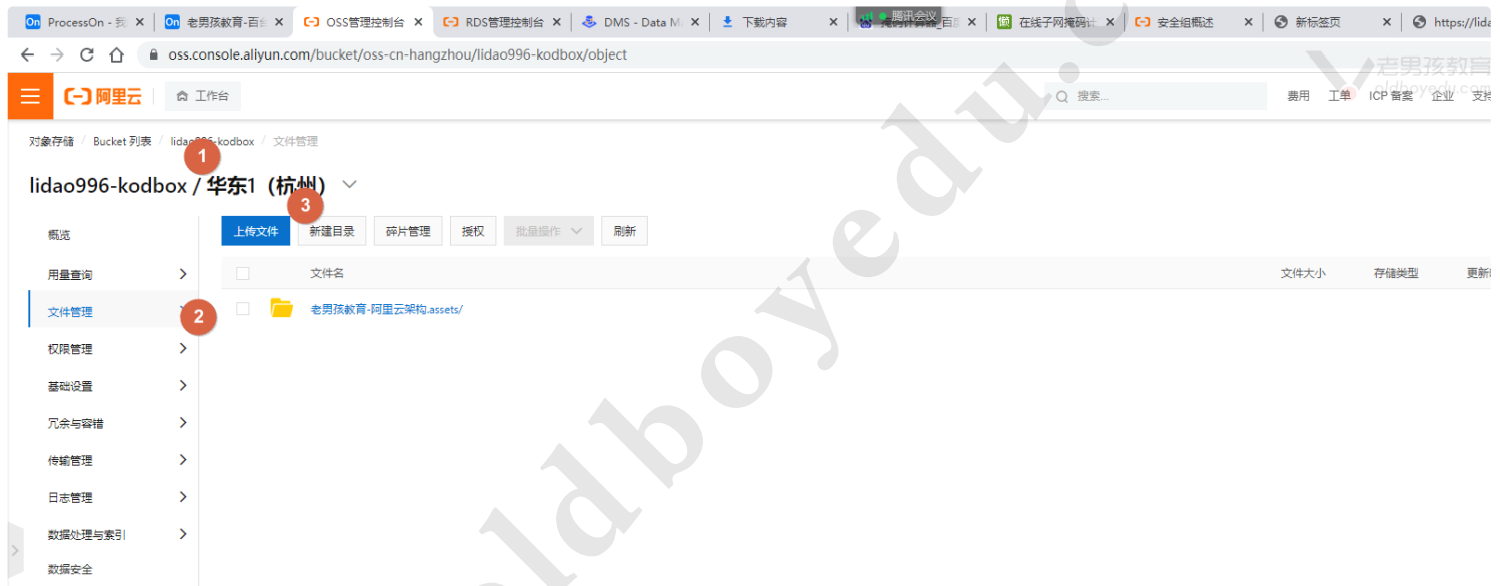
创建ak(ram认证)
通过ram访问控制(阿里云的子账号),类似于sudo权限,普通用户实现root权限。
子账号:代码访问(ak id和ak secret),web页面访问(用户名和密码)。
- 进入到创建ram用户的地方
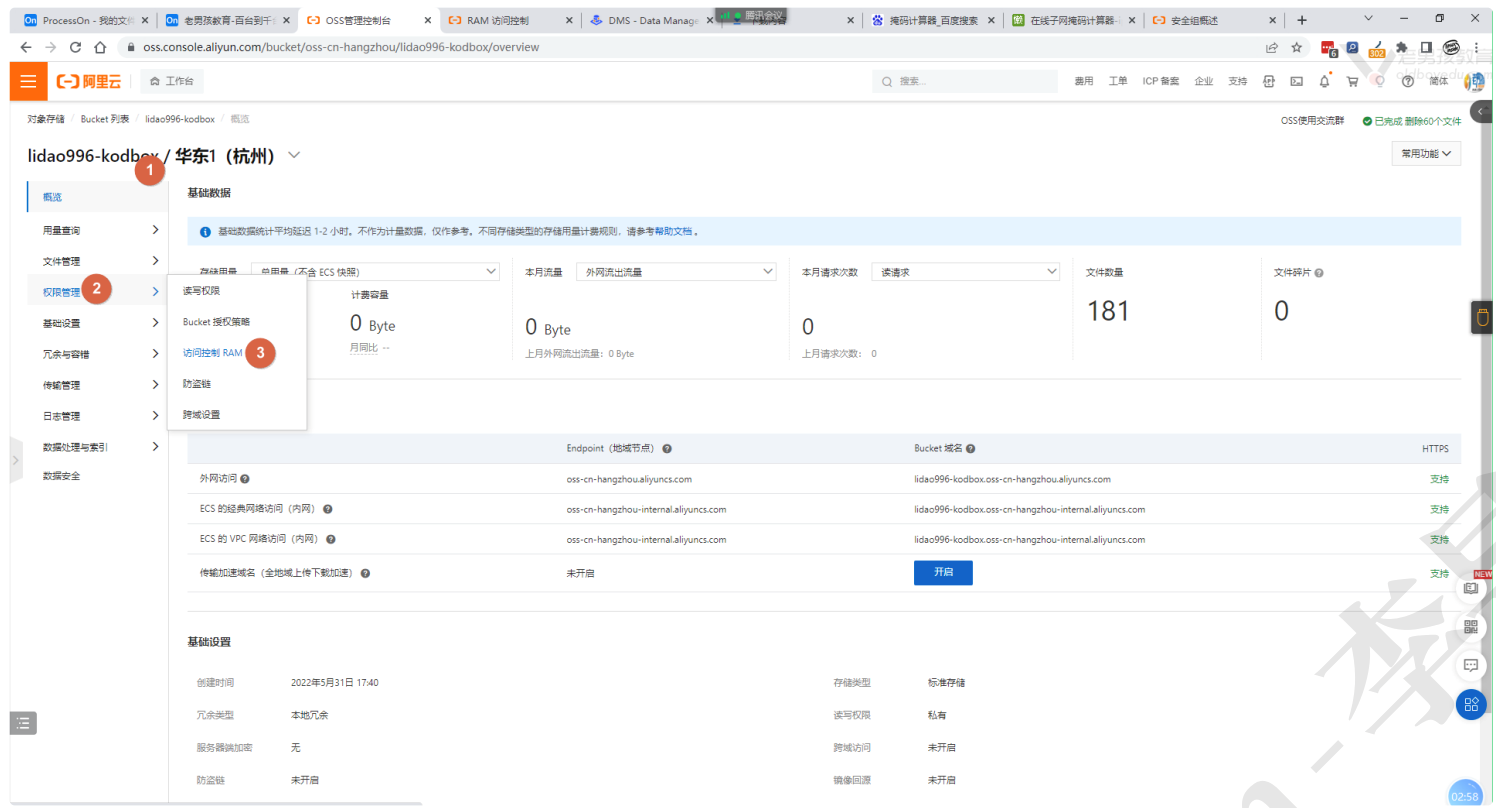
- 创建用户
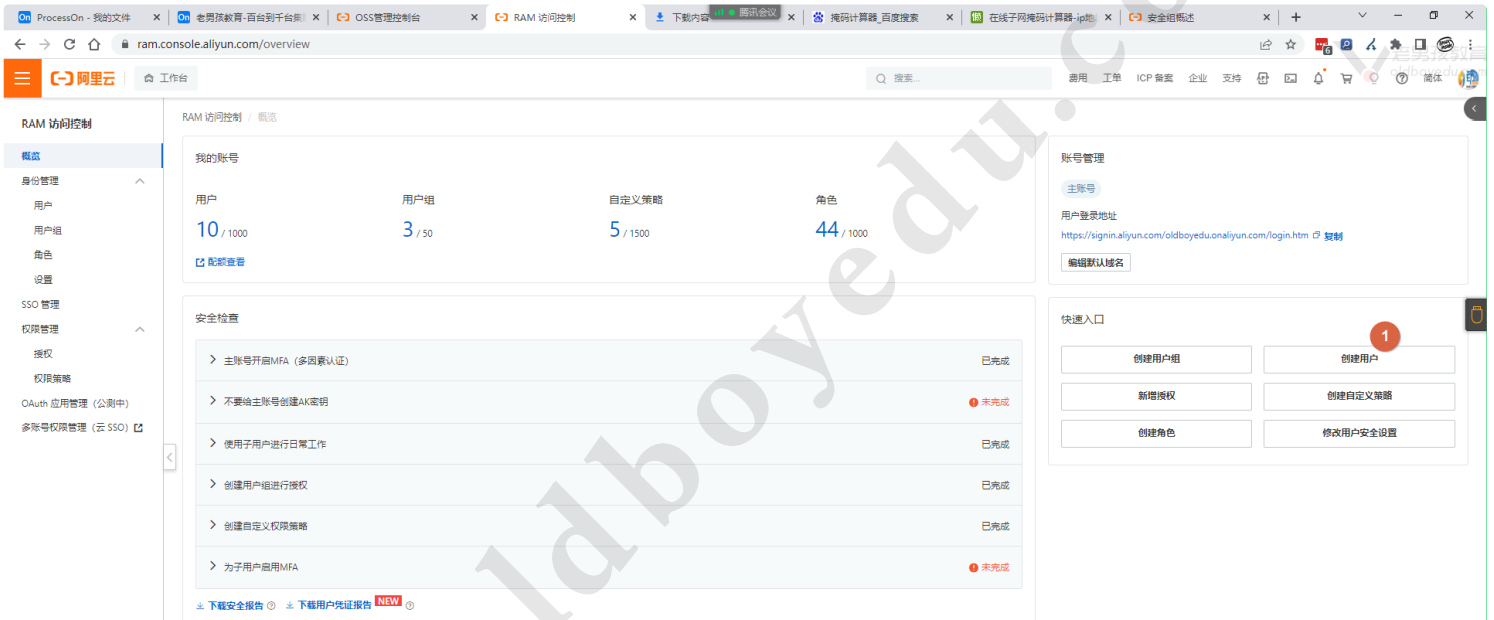
- 设置名字和选择api访问
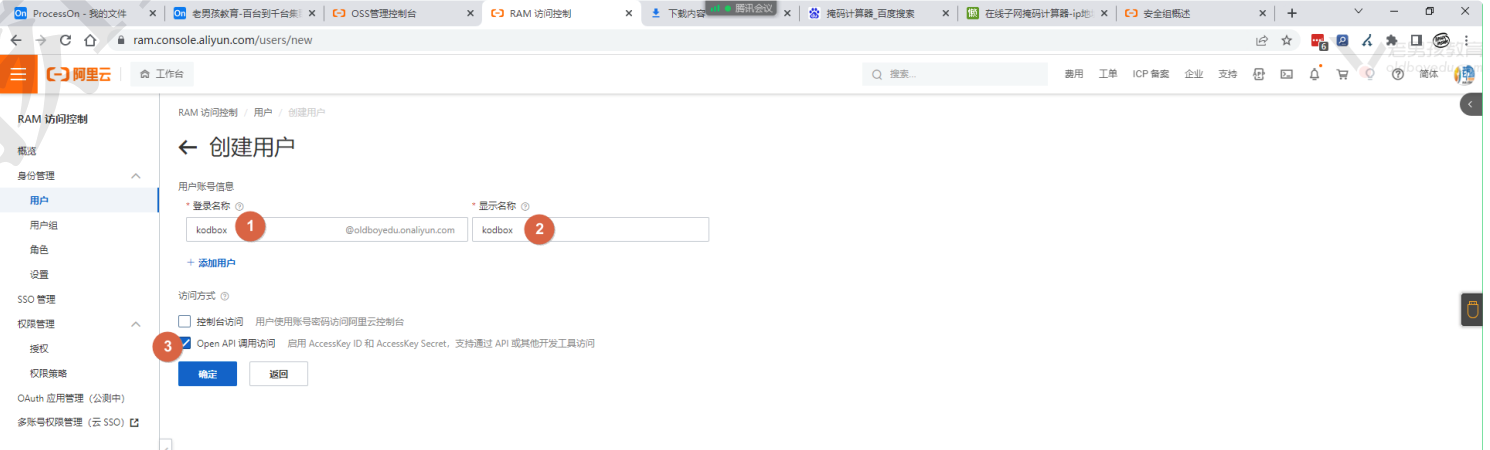
- 保存ak id和ak secret(仅显示1次)
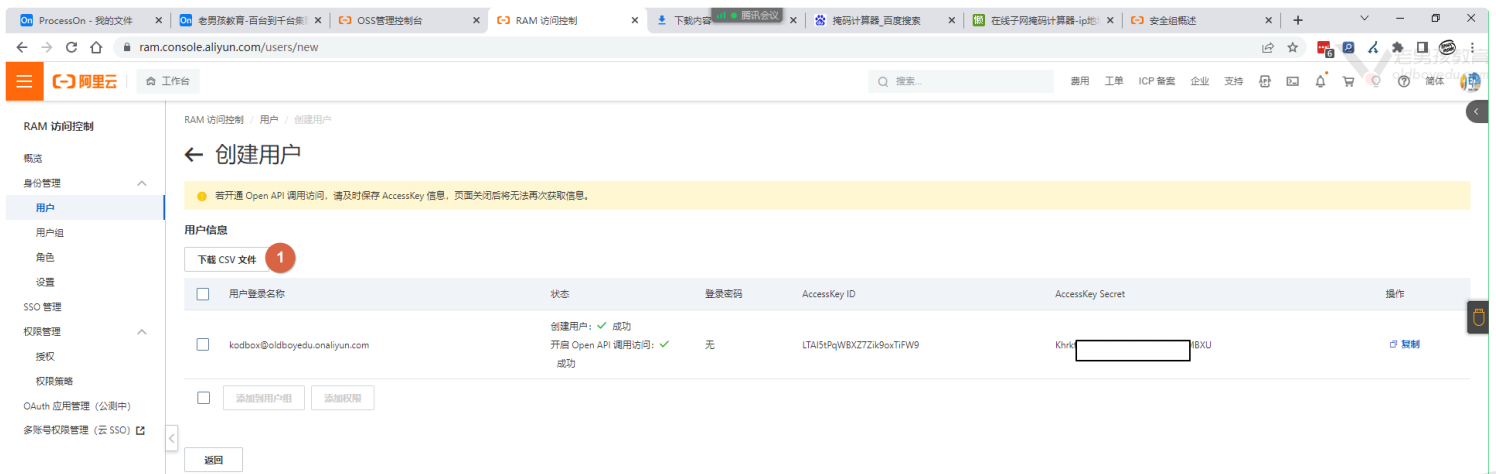
- 进行授权(访问oss的权限)

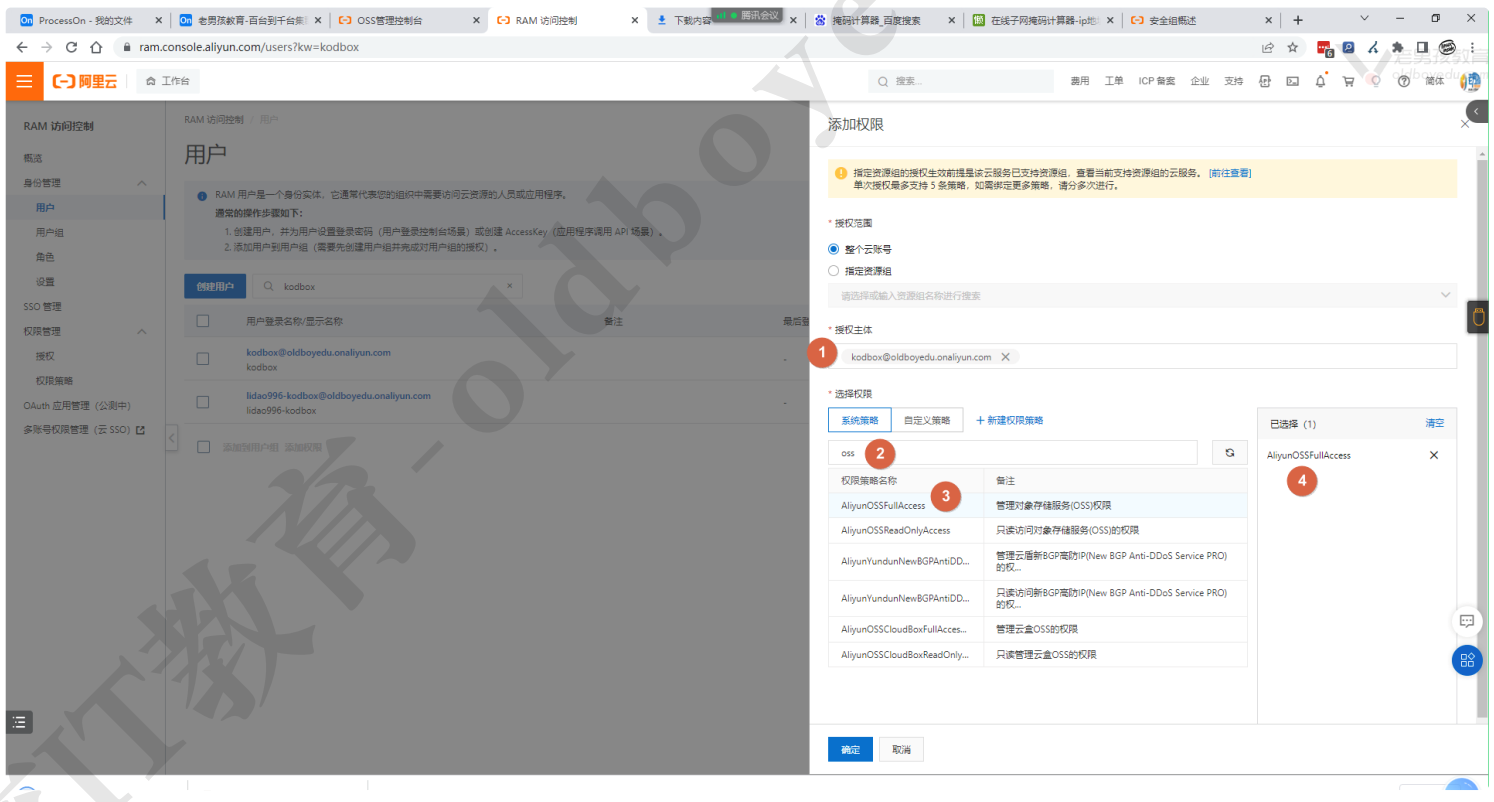
- 授权后检查
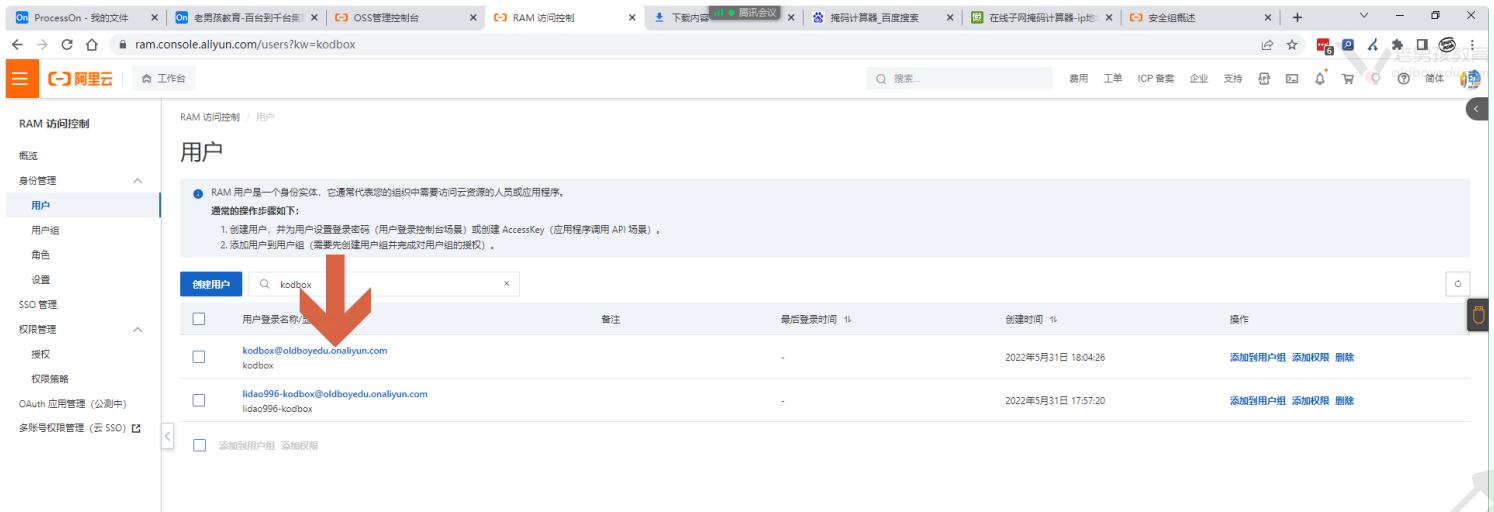
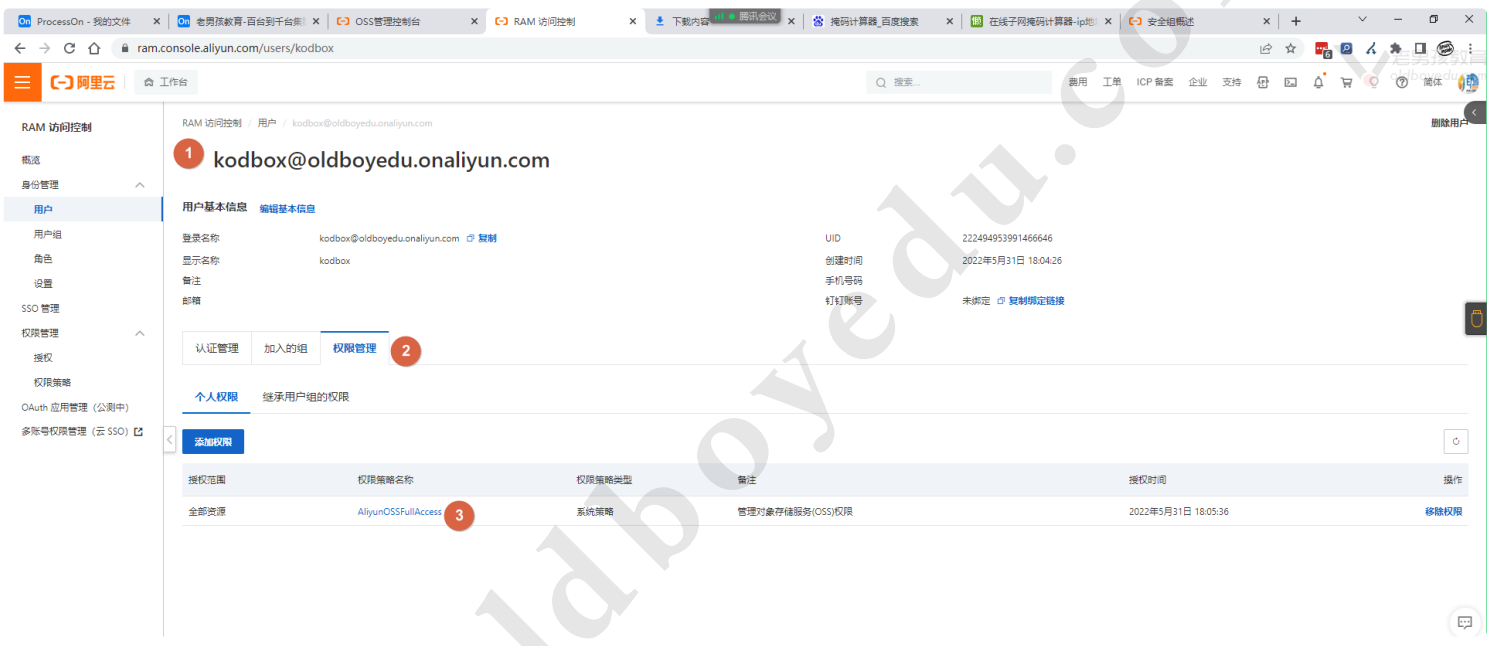
对象存储oss案例
web部署kodbox,连接rds数据库,连接oss存储。
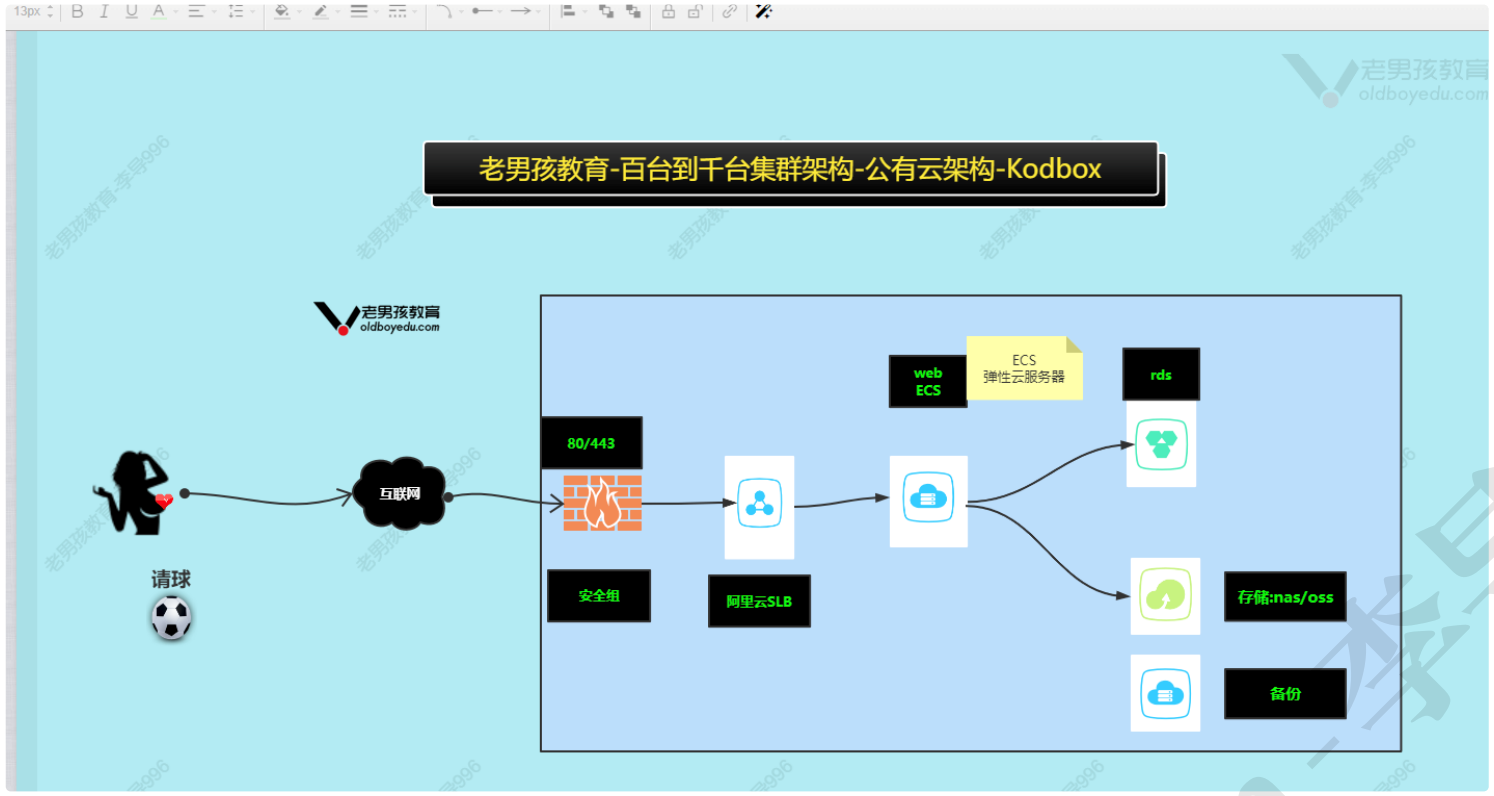
- ngx-php
[root@oldboy-ecs php73-php-lidao996]# rpm -qa |grep nginx nginx-1.20.1-9.el7.x86_64 nginx-filesystem-1.20.1-9.el7.noarch [root@oldboy-ecs php73-php-lidao996]# rpm -qa |grep php php73-php-common-7.3.33-1.el7.remi.x86_64 php73-php-pdo-7.3.33-1.el7.remi.x86_64 php73-php-mbstring-7.3.33-1.el7.remi.x86_64 php73-php-7.3.33-1.el7.remi.x86_64 php73-php-xml-7.3.33-1.el7.remi.x86_64 php73-php-json-7.3.33-1.el7.remi.x86_64 php73-php-cli-7.3.33-1.el7.remi.x86_64 php73-php-pecl-msgpack-2.1.2-1.el7.remi.x86_64 oniguruma5php-6.9.7.1-1.el7.remi.x86_64 php73-php-devel-7.3.33-1.el7.remi.x86_64 php73-php-mysqlnd-7.3.33-1.el7.remi.x86_64 php73-php-pecl-redis4-4.3.0-1.el7.remi.x86_64 php73-php-pecl-mongodb-1.13.0-1.el7.remi.x86_64 php73-php-gd-7.3.33-1.el7.remi.x86_64 php73-php-embedded-7.3.33-1.el7.remi.x86_64 php73-php-opcache-7.3.33-1.el7.remi.x86_64 php73-runtime-2.0-1.el7.remi.x86_64 php73-php-pecl-igbinary-3.2.7-1.el7.remi.x86_64 php73-php-pecl-memcached-3.2.0-1.el7.remi.x86_64 php73-php-pecl-mcrypt-1.0.4-1.el7.remi.x86_64 php73-php-fpm-7.3.33-1.el7.remi.x86_64
- 进行配置ngx+php
配置ngx+php server { listen 80; server_name kod.oldboylinux.cn; root /app/code/kodbox; location / { index index.php; } location ~ \.php$ { fastcgi_pass 127.0.0.1:9000; fastcgi_index index.php; fastcgi_param SCRIPT_FILENAME $document_root$fastcgi_script_name; include fastcgi_params; } } wget https:static.kodcloud.com/update/download/kodb ox.1.31.zip unzip kodbox.1.31.zip chmod -Rf 777 .
- 启动服务
systemctl enable nginx php73-php-fpm systemctl start nginx php73-php-fpm ss -lntup |grep nginx ss -lntup |grep php
- web页面安装
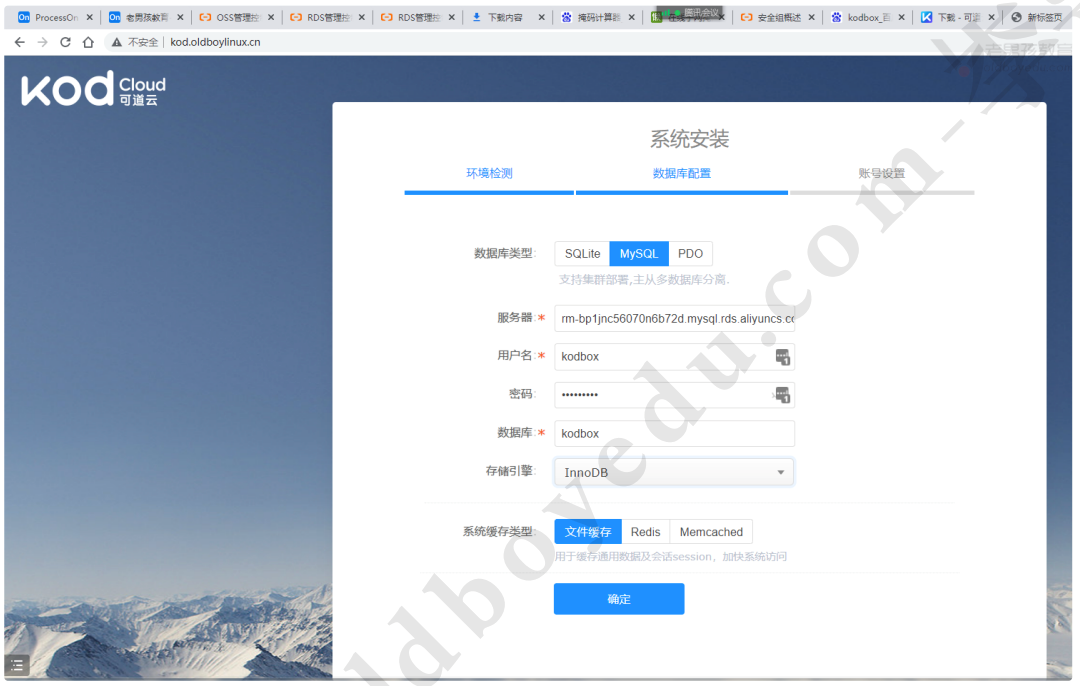
nas文件存储
- 选型
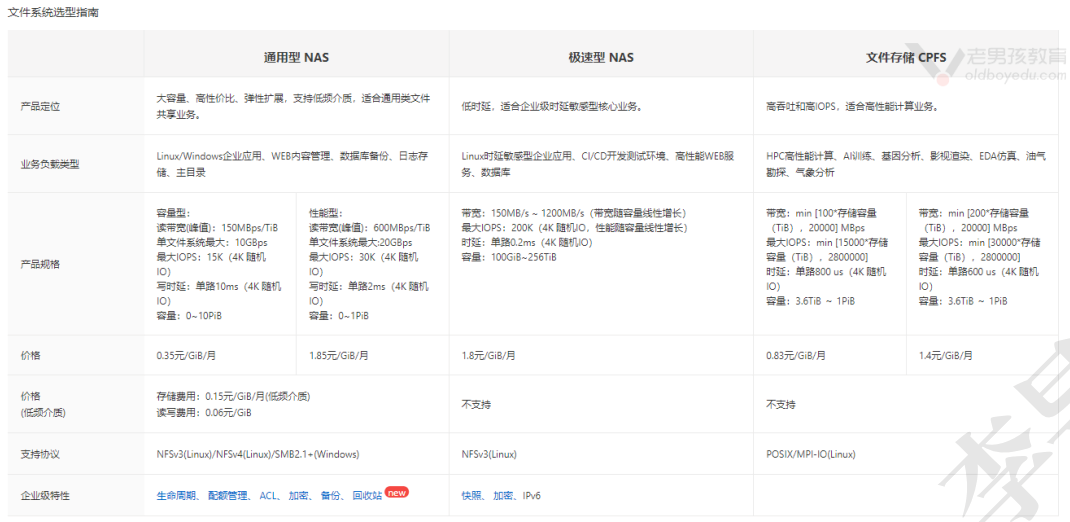
- 具体选择

NAS生命周期管理:数据分2种 热门数据,冷门数据。未来可以代码实现。
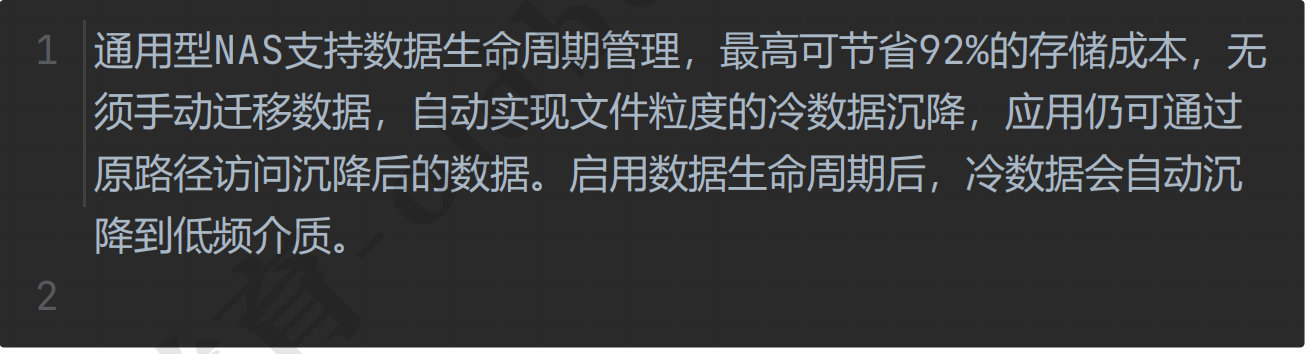
- 使用指南
创建文件系统(安装nfs/samba)
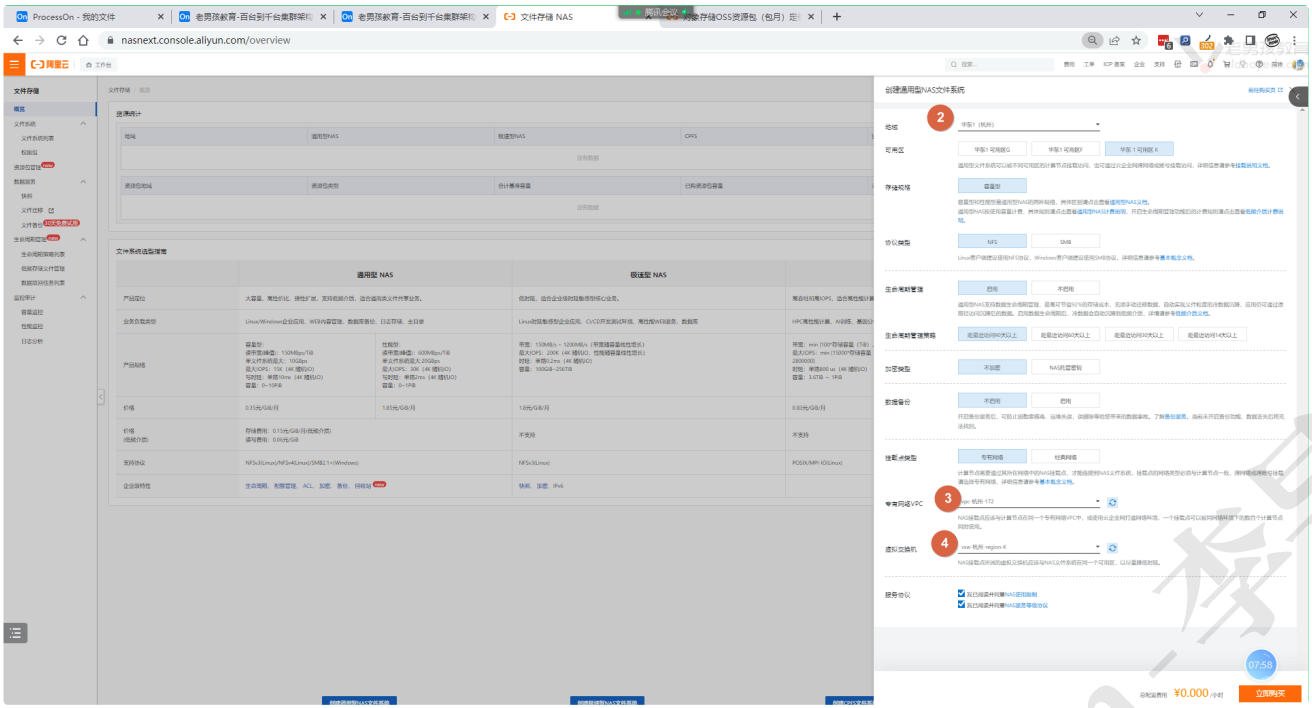
查看挂载点
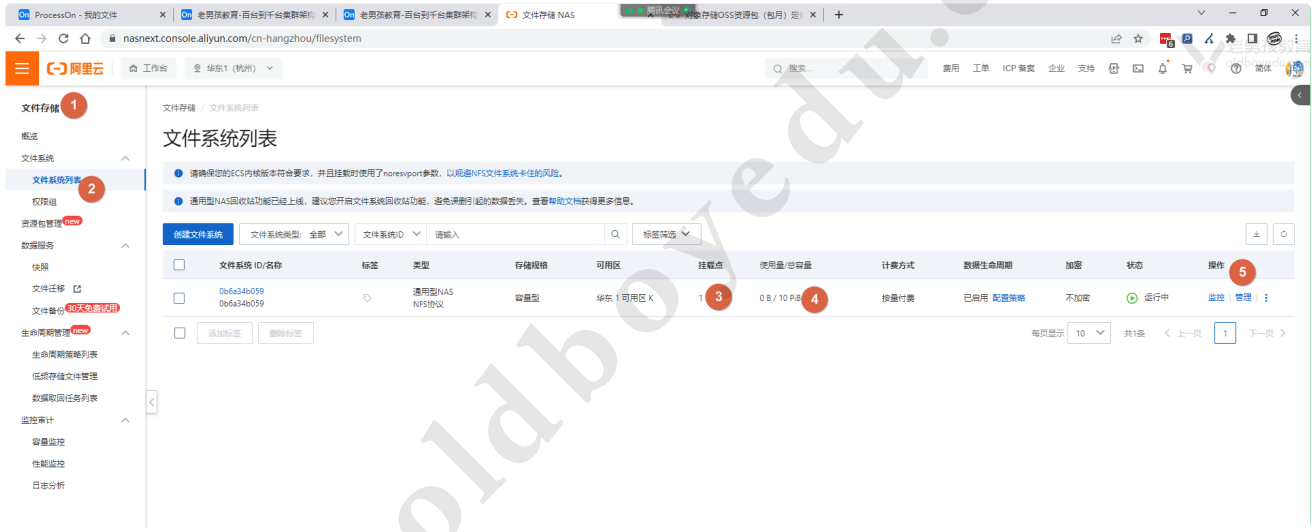
获取挂载地址
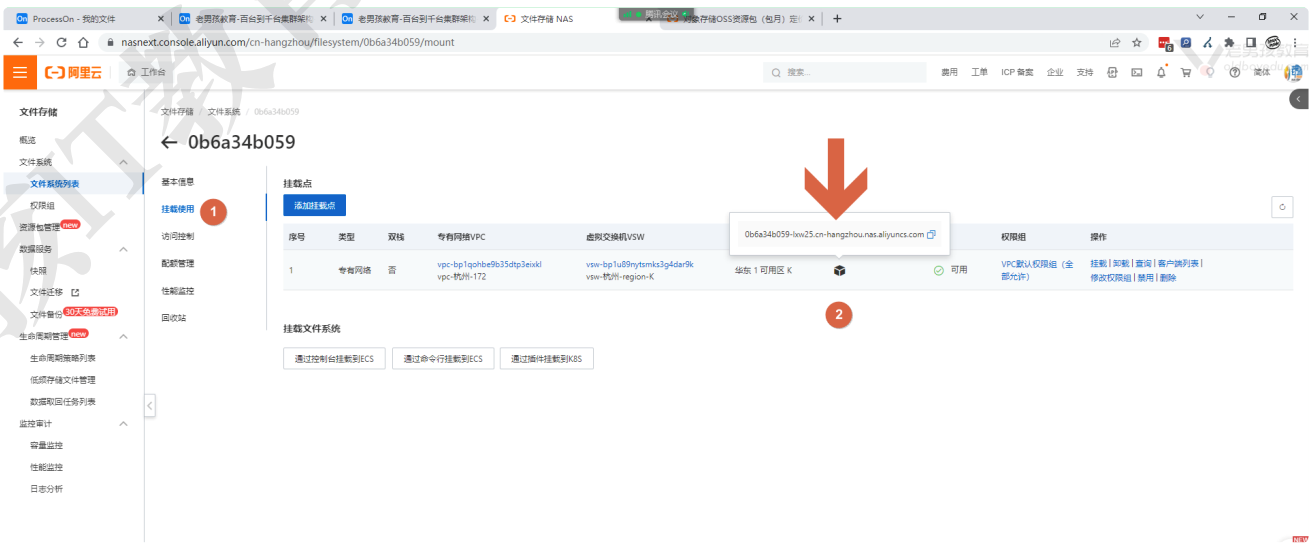
命令行挂载与使用即可
阿里云-访问控制-ram
访问控制类似于linux sudo权限,类似于阿里云的子账号,适用于刚刚入职的运维人员,可以创建出来给开发使用(程序代码调用)。
- 添加web访问的子账号后登陆
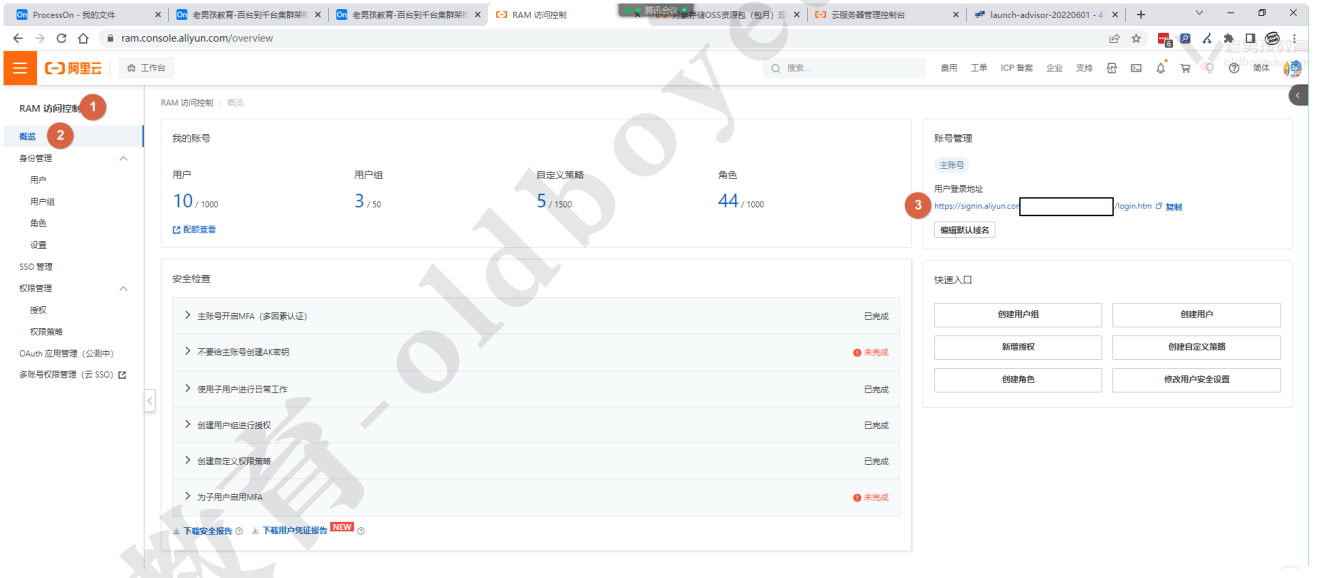
创建ram账号
- 用户和用户组
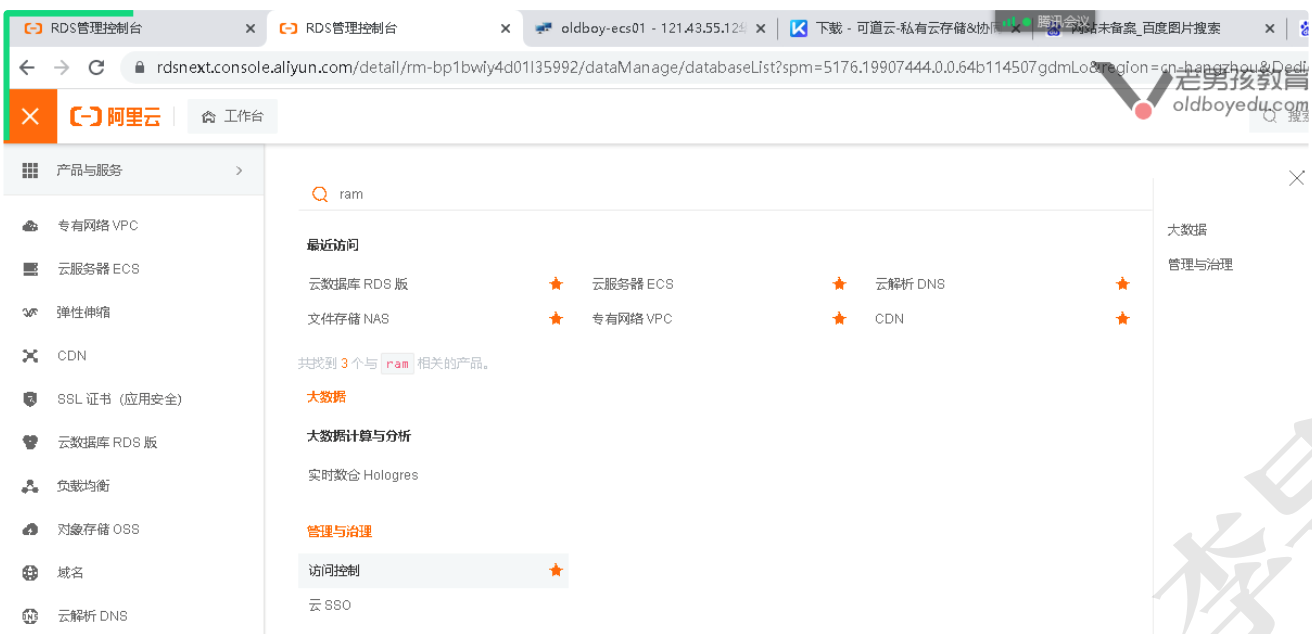
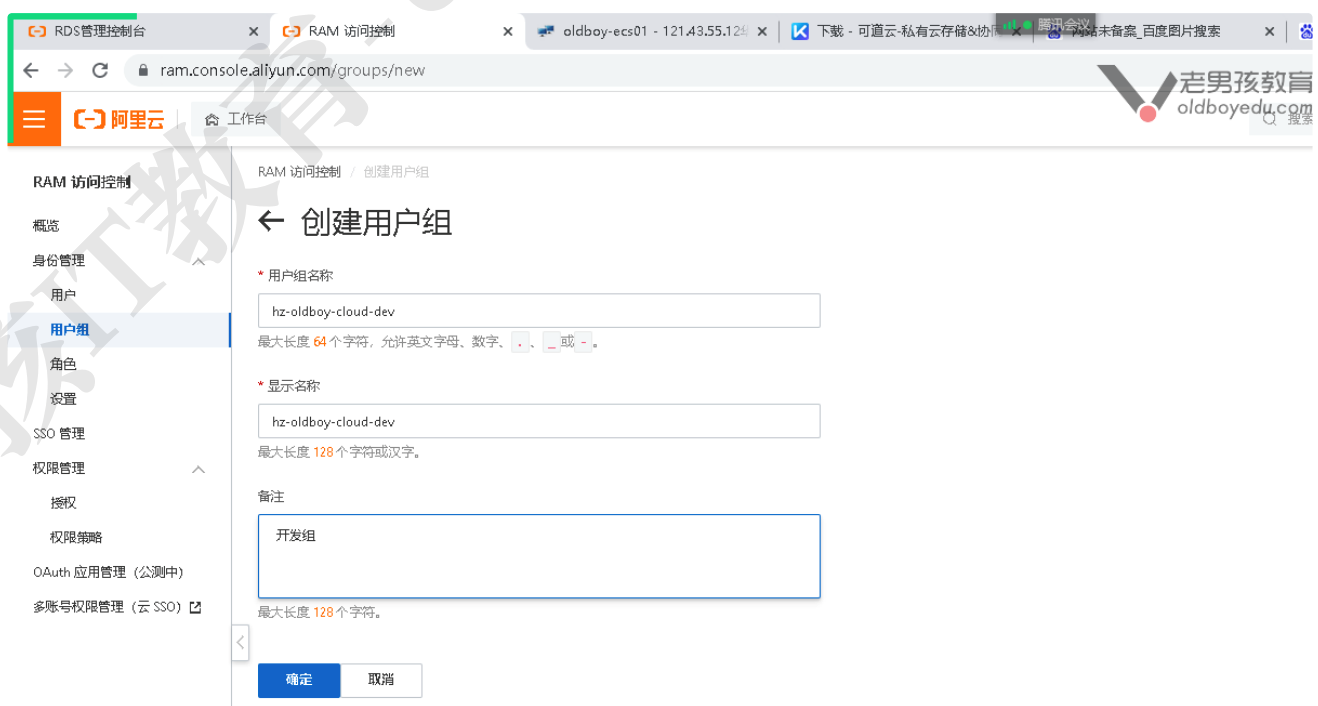
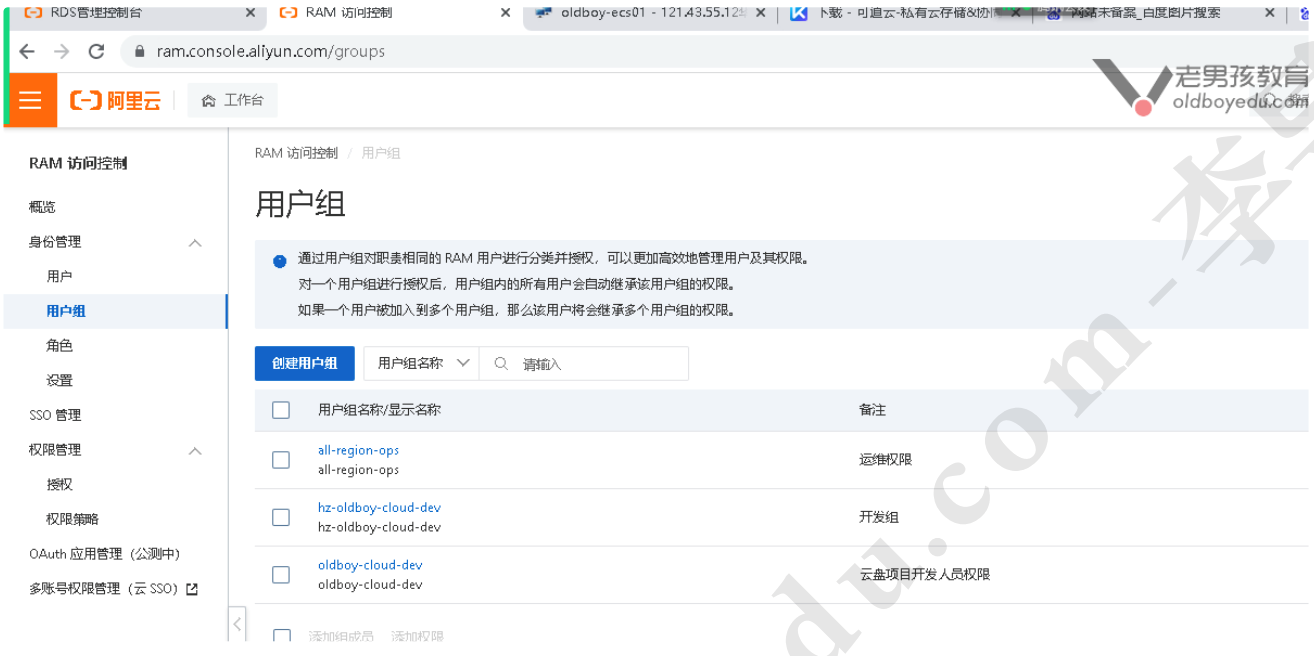
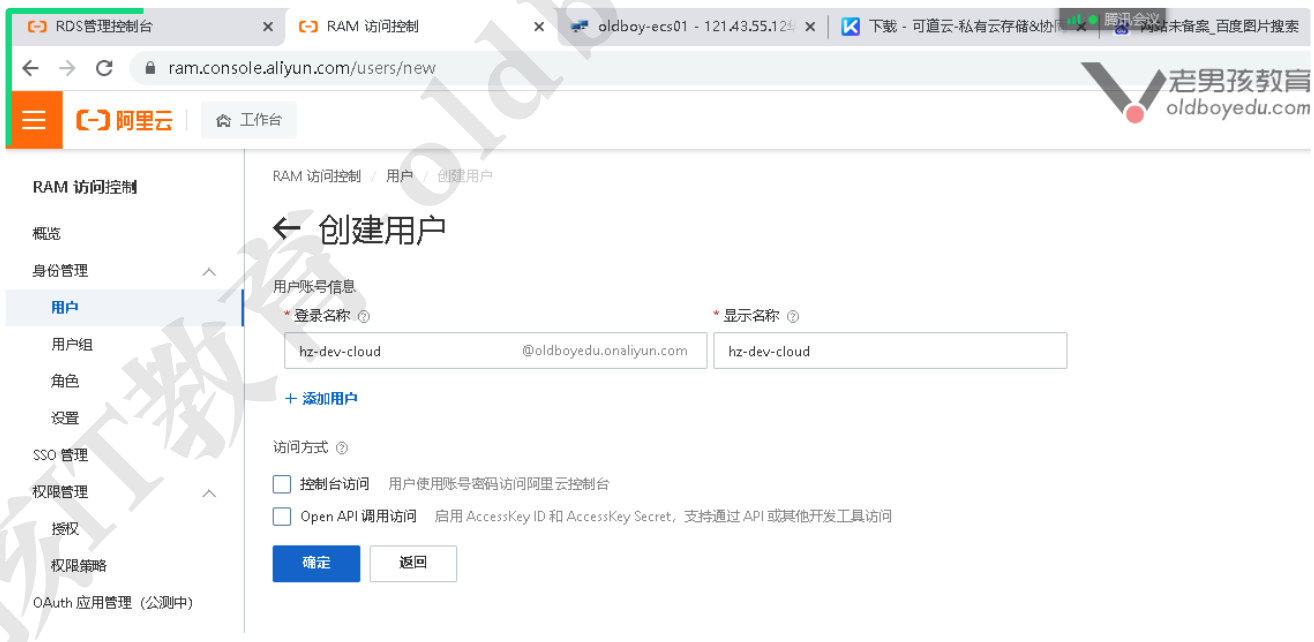
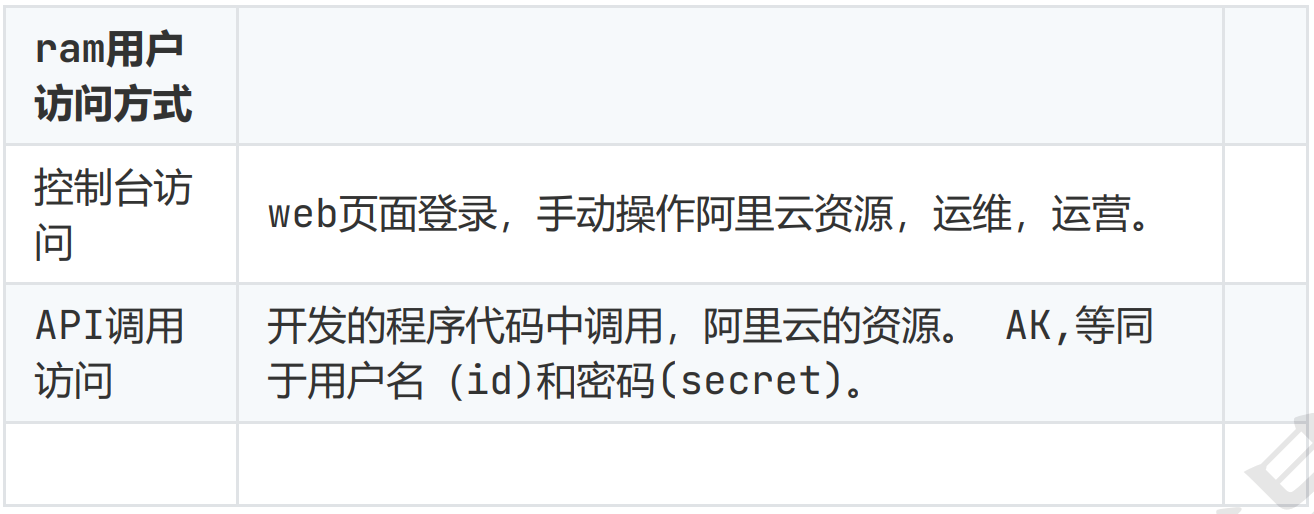
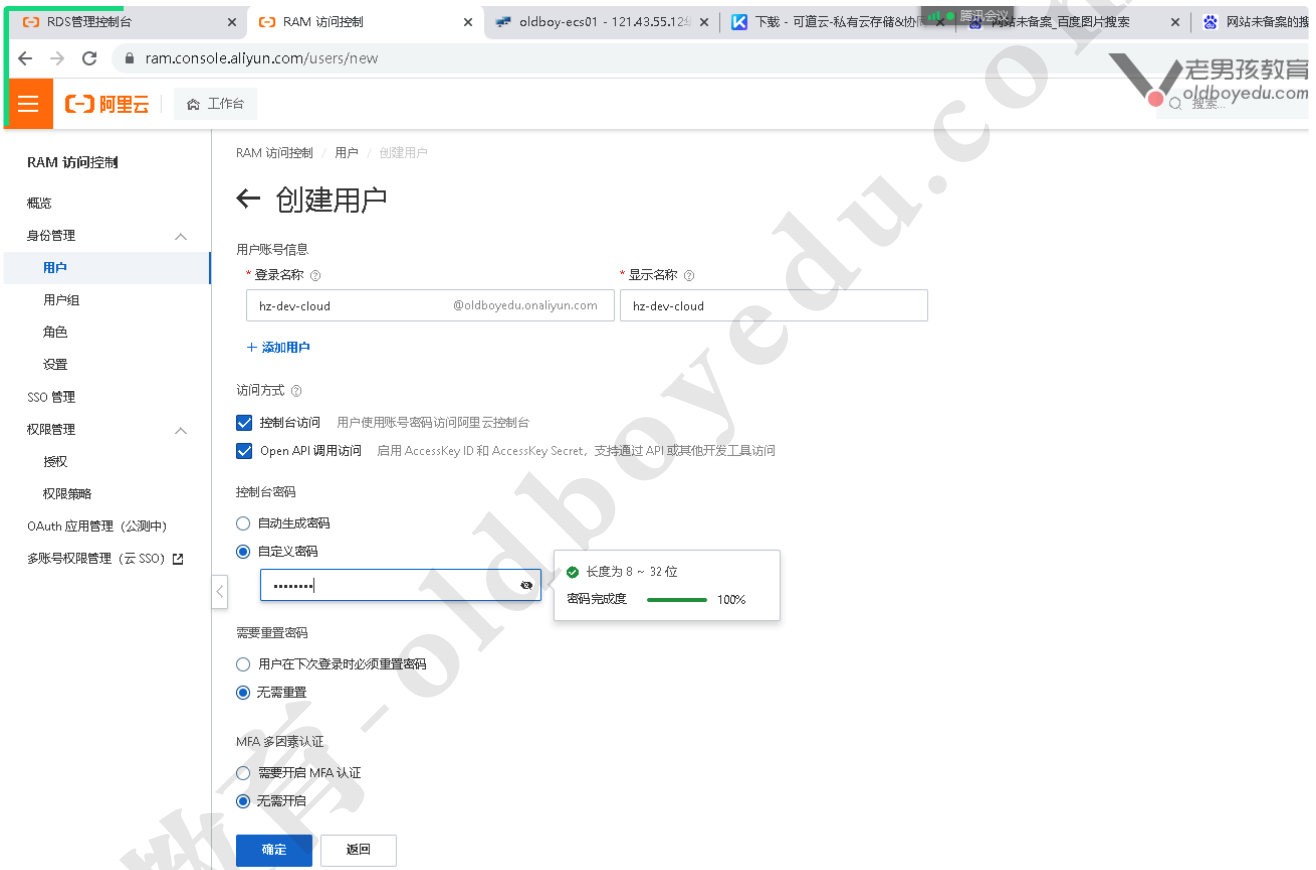
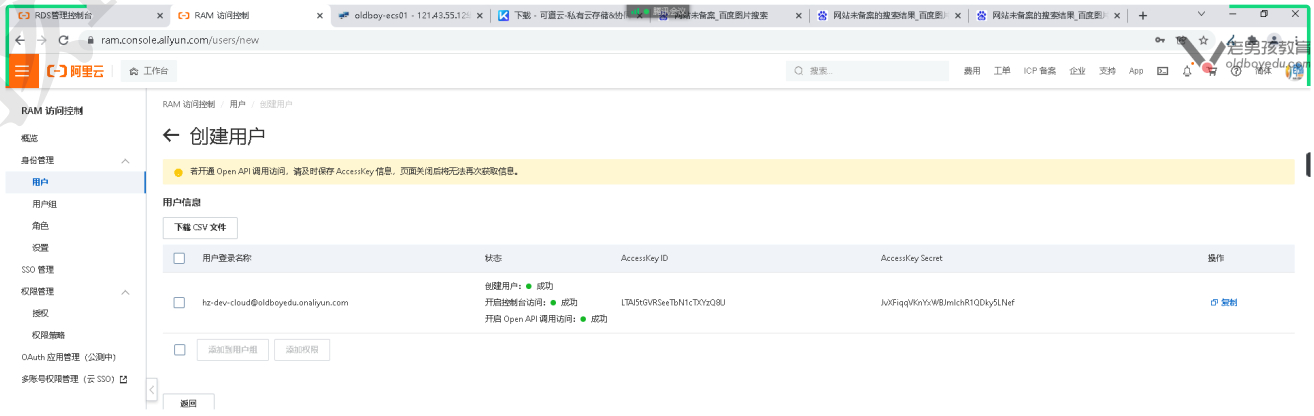
授权
针对用户组进行授权,用户添加到组。
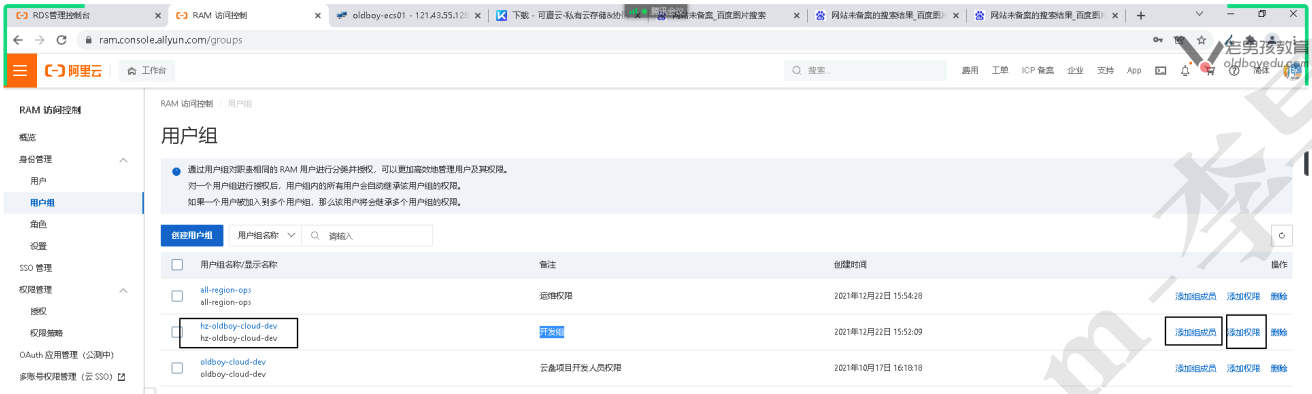
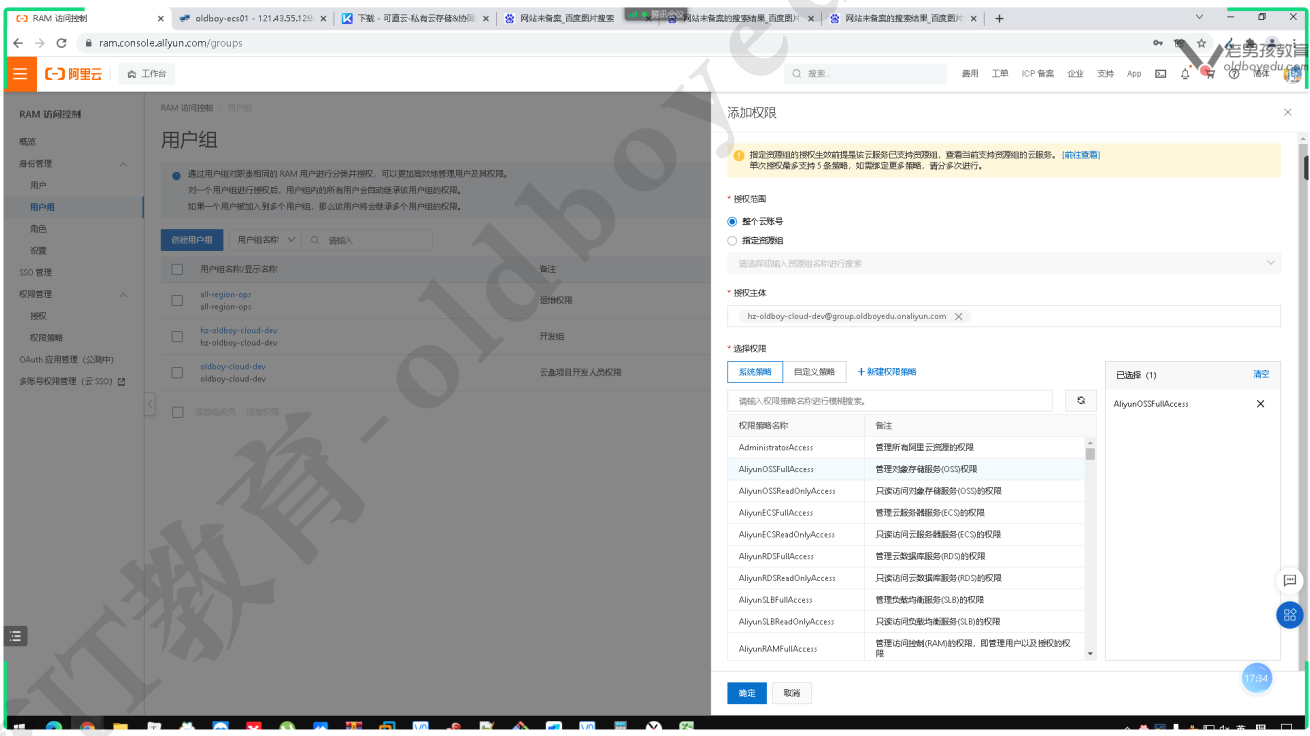
阿里云-redis
选型
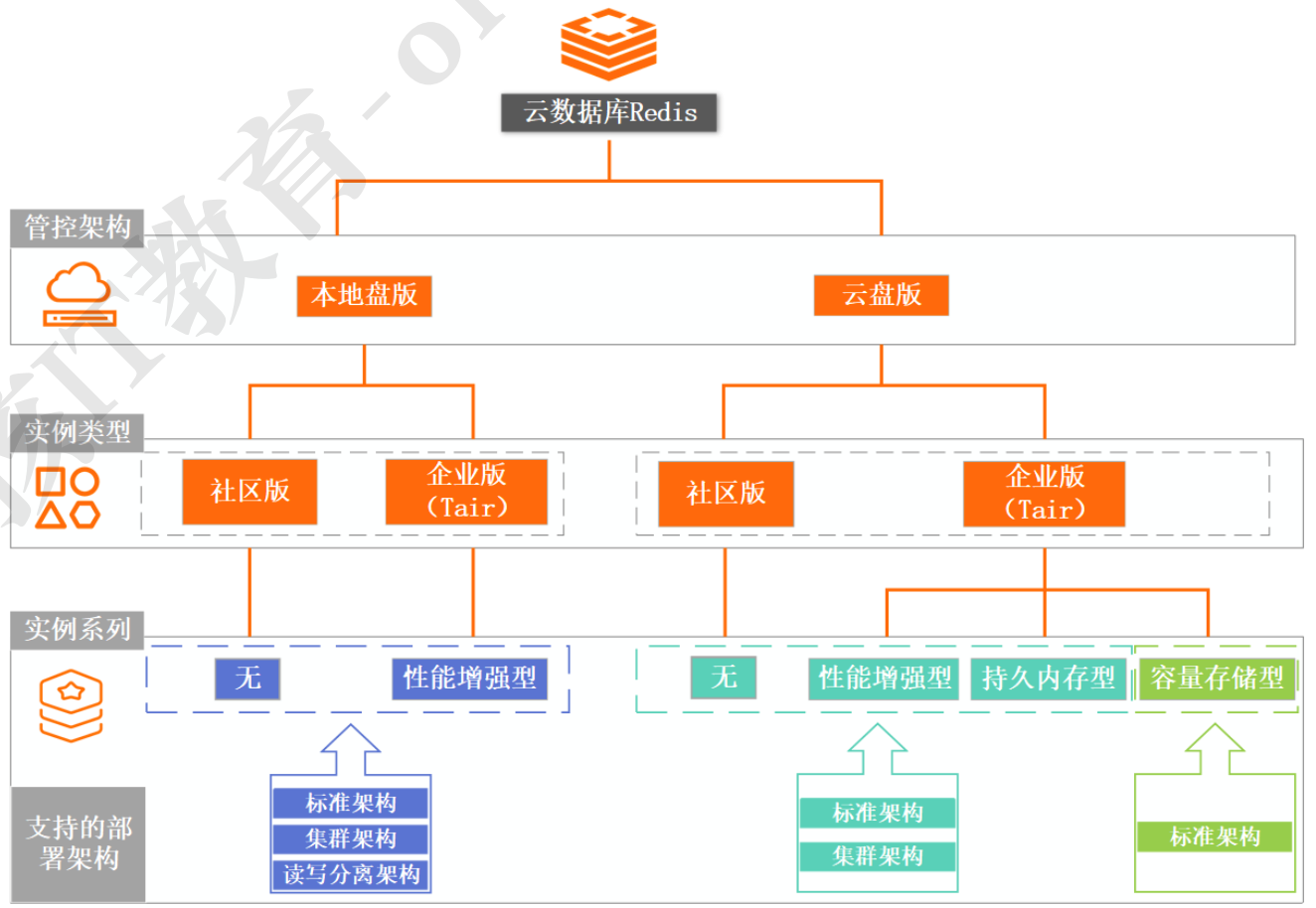
创建于连接
- 进入云数据库-redis中准备创建
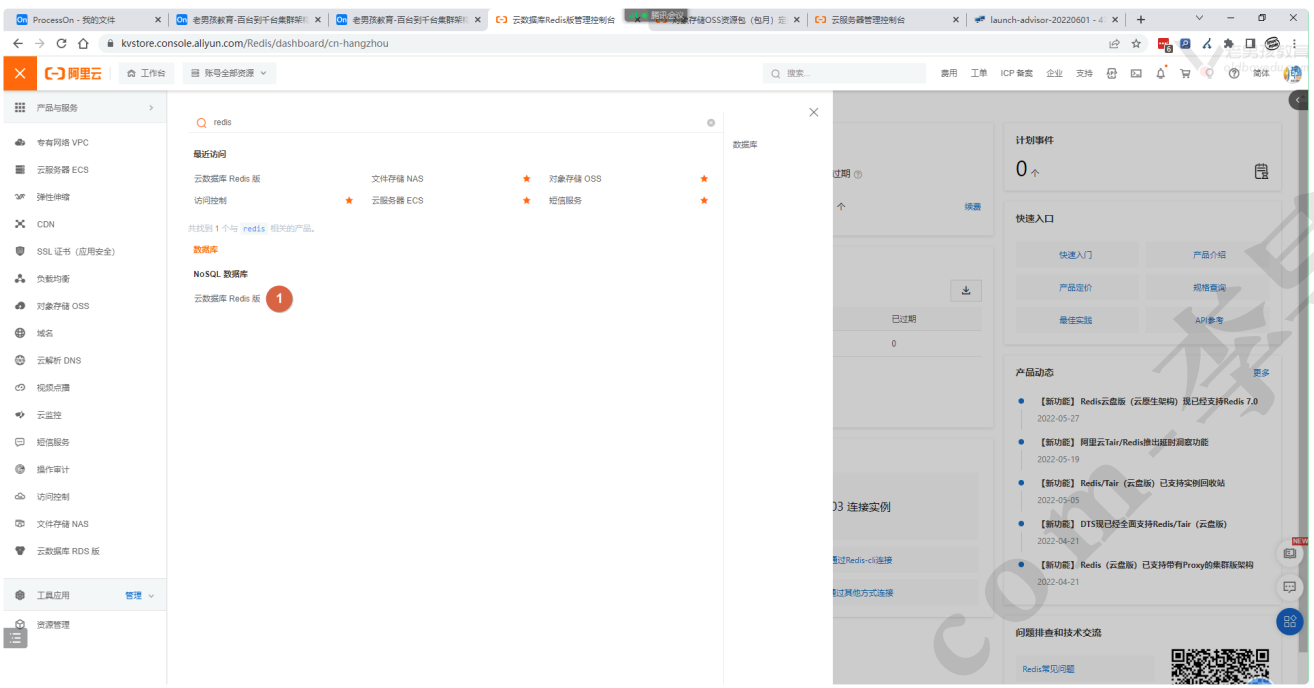
- 创建redis实例
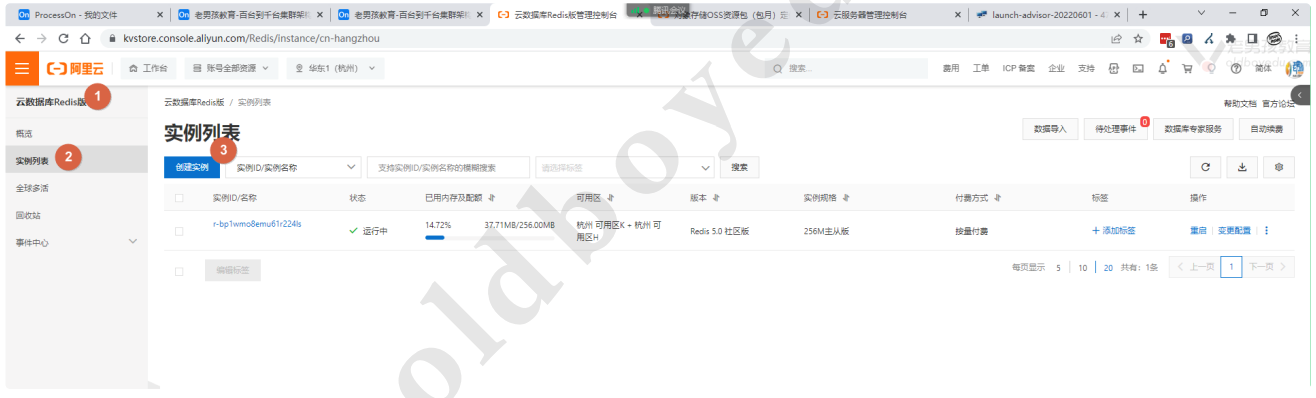
- 创建实例的规格
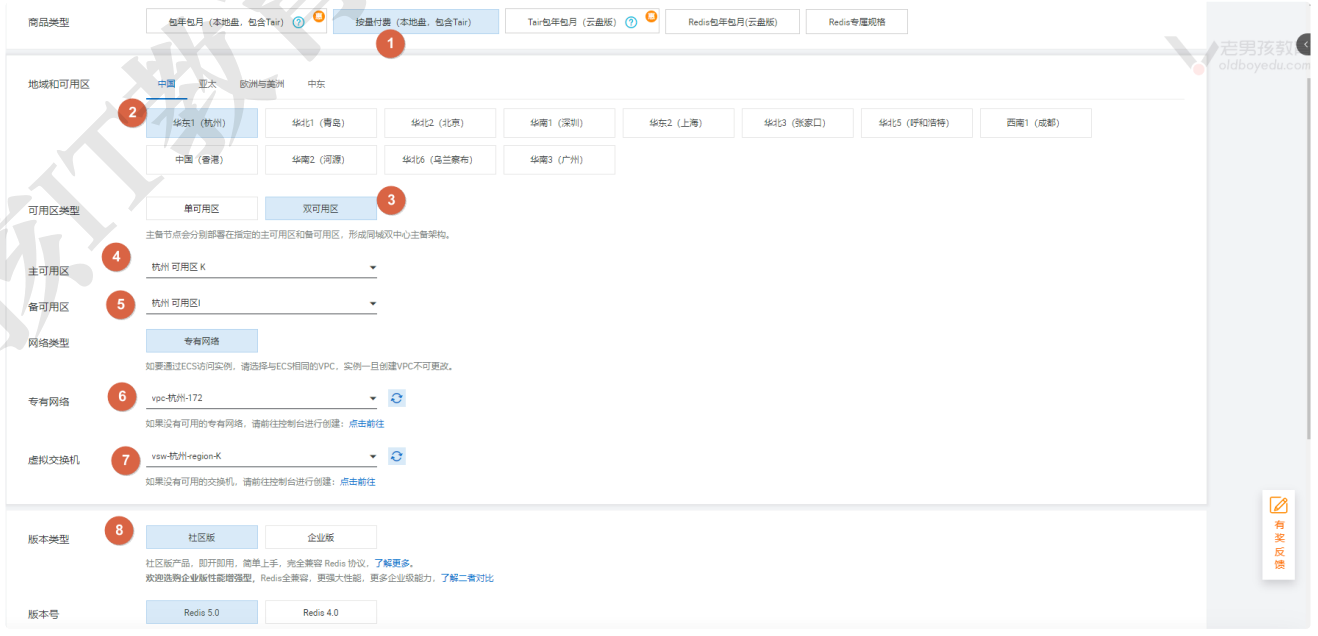
- 注意选择标准版并设置密码
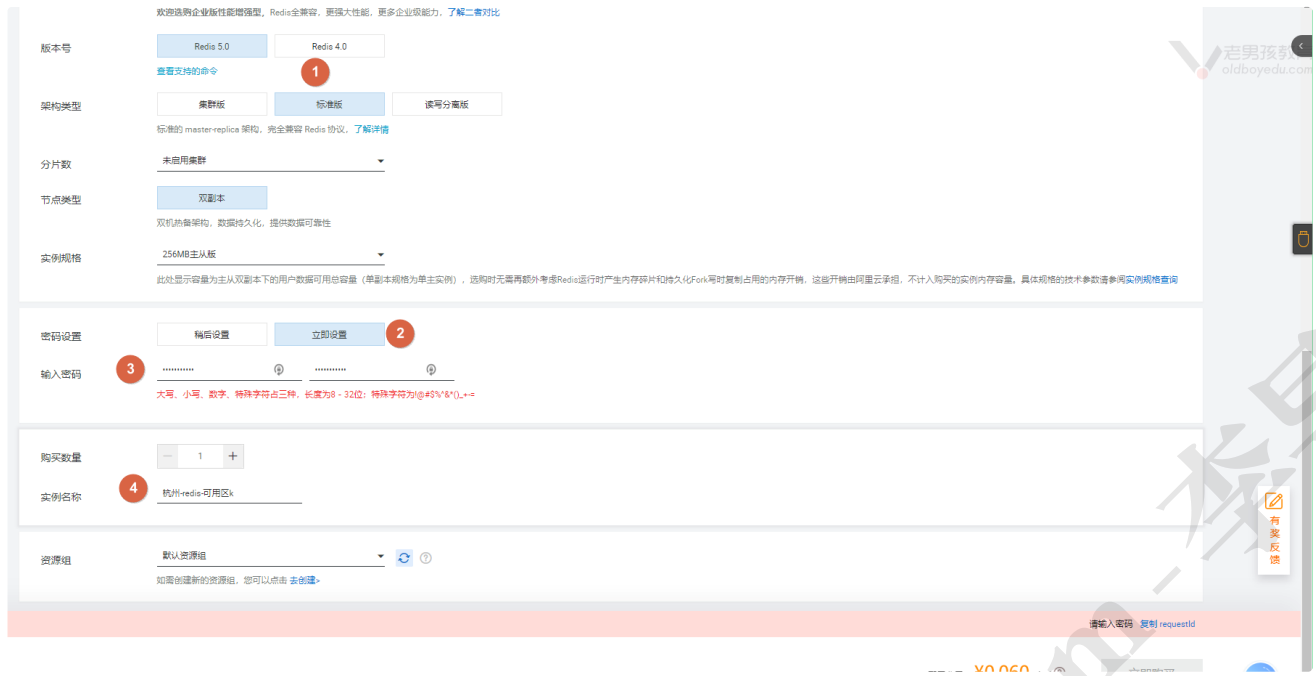
- 汇总信息
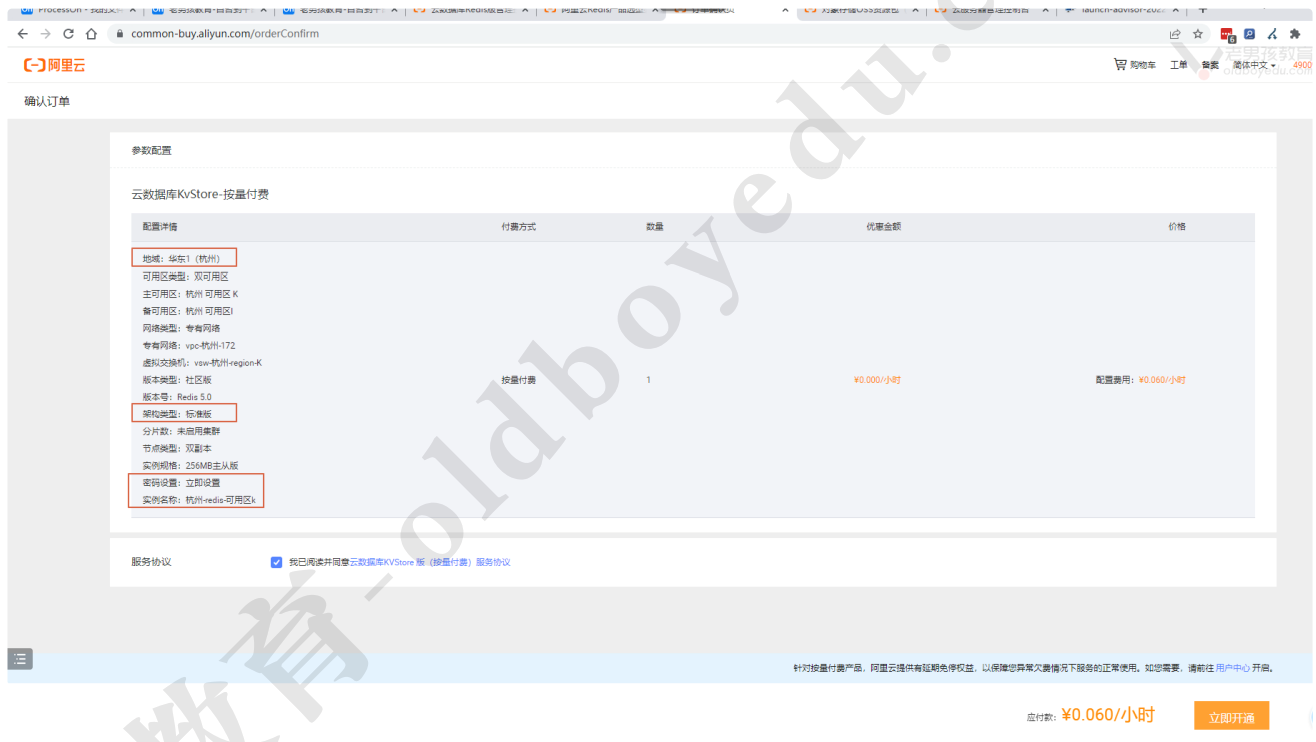
获取连接地址,请使用地址访问,不要用ip,ip会变。
下一步设置白名单(类似于rds)
- 设置白名单,可以直接添加ecs的内网ip。推荐添加网段方式。
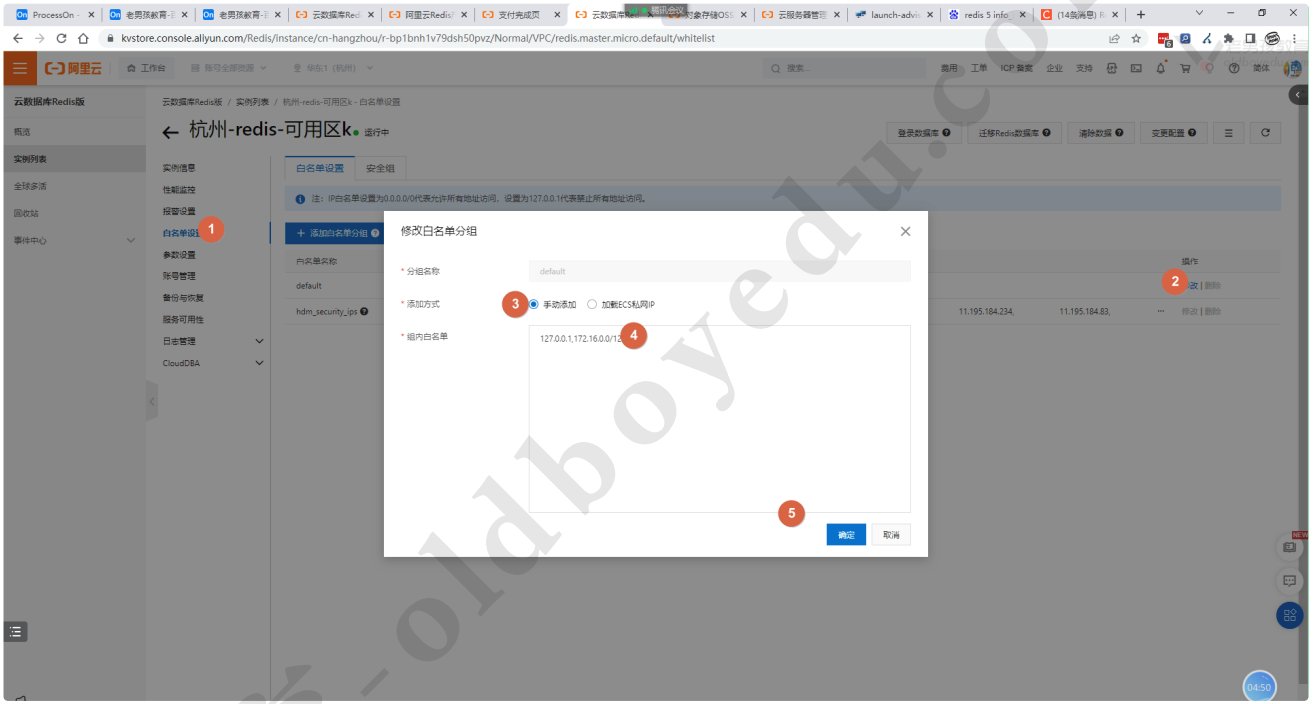
- 连接测试
yum install -y redis redis-cli -h rbp1bnh1v79dsh50pvz.redis.rds.aliyuncs.com - aDRMDxK41hP2m3sQ9qQnk -h指定主机 -a指定密码
代码连接redis
1. 部署ngx+php 2. 修改配置文件 3. 启动 4. 部署数据库(rds) 5. redis 6. 解压代码
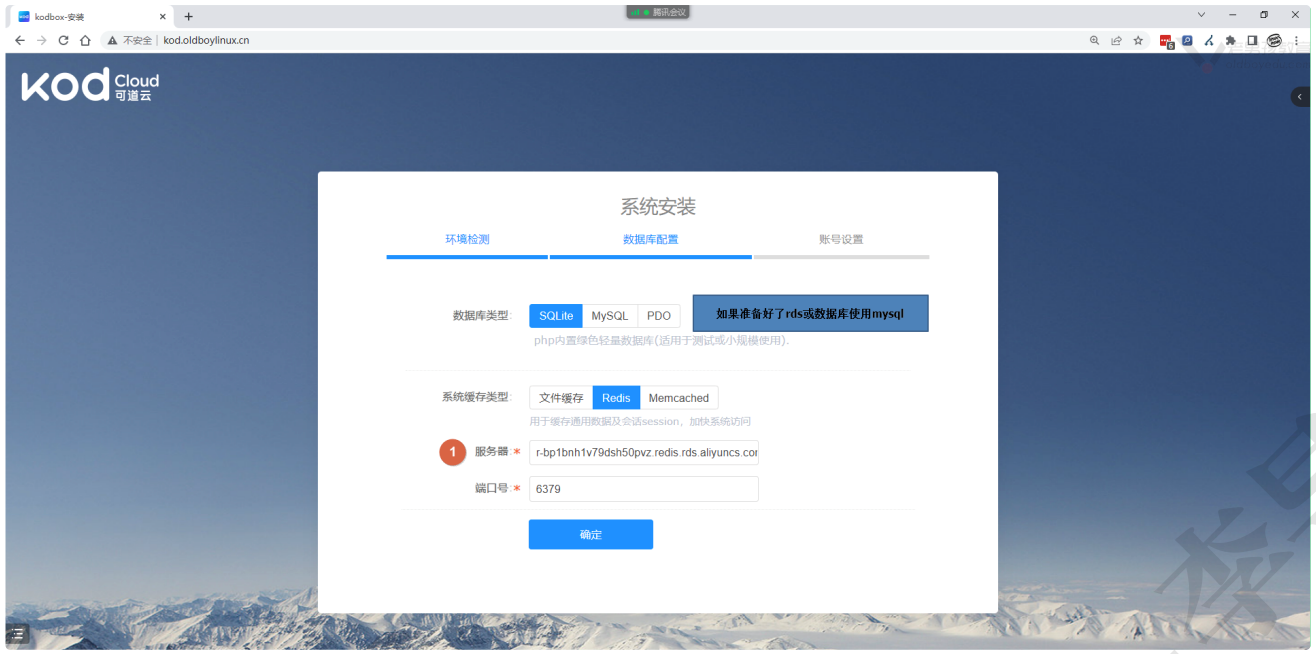
- 修改程序代码 config/setting_user.php
<?php $config['database'] = array ( 'DB_TYPE' => 'sqlite3', 'DB_NAME' => USER_SYSTEM.'dR9fZzMPSh3U.php', 'DB_SQL_LOG' => true, 'DB_FIELDS_CACHE' => true, 'DB_SQL_BUILD_CACHE' => false, ); $config['cache']['sessionType'] = 'redis'; $config['cache']['cacheType'] = 'redis'; $config['cache']['redis']['host'] = 'rbp1bnh1v79dsh50pvz.redis.rds.aliyuncs.com'; $config['cache']['redis']['auth'] = 'Lidao996'; $config['cache']['redis']['port'] = '6379';
- 测试
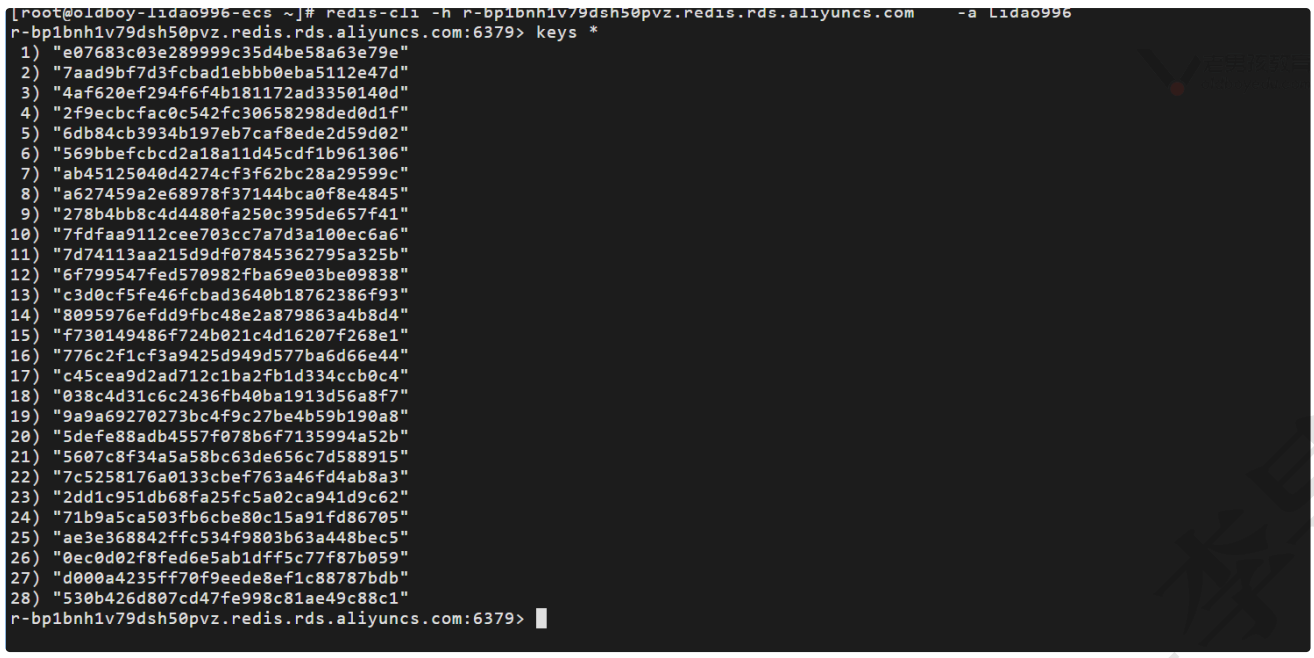
如果程序代码有地方修改redis,则不需要再Php-fpm.d/www.conf进行修改。
如果没有只能修改www.conf访问redis
php_value[session.save_handler] = redis php_value[session.save_path] = tcp:域名:6379? auth=密码


本文作者:Gustav
本文链接:
版权声明:本博客所有文章除特别声明外,均采用 BY-NC-SA 许可协议。转载请注明出处!
